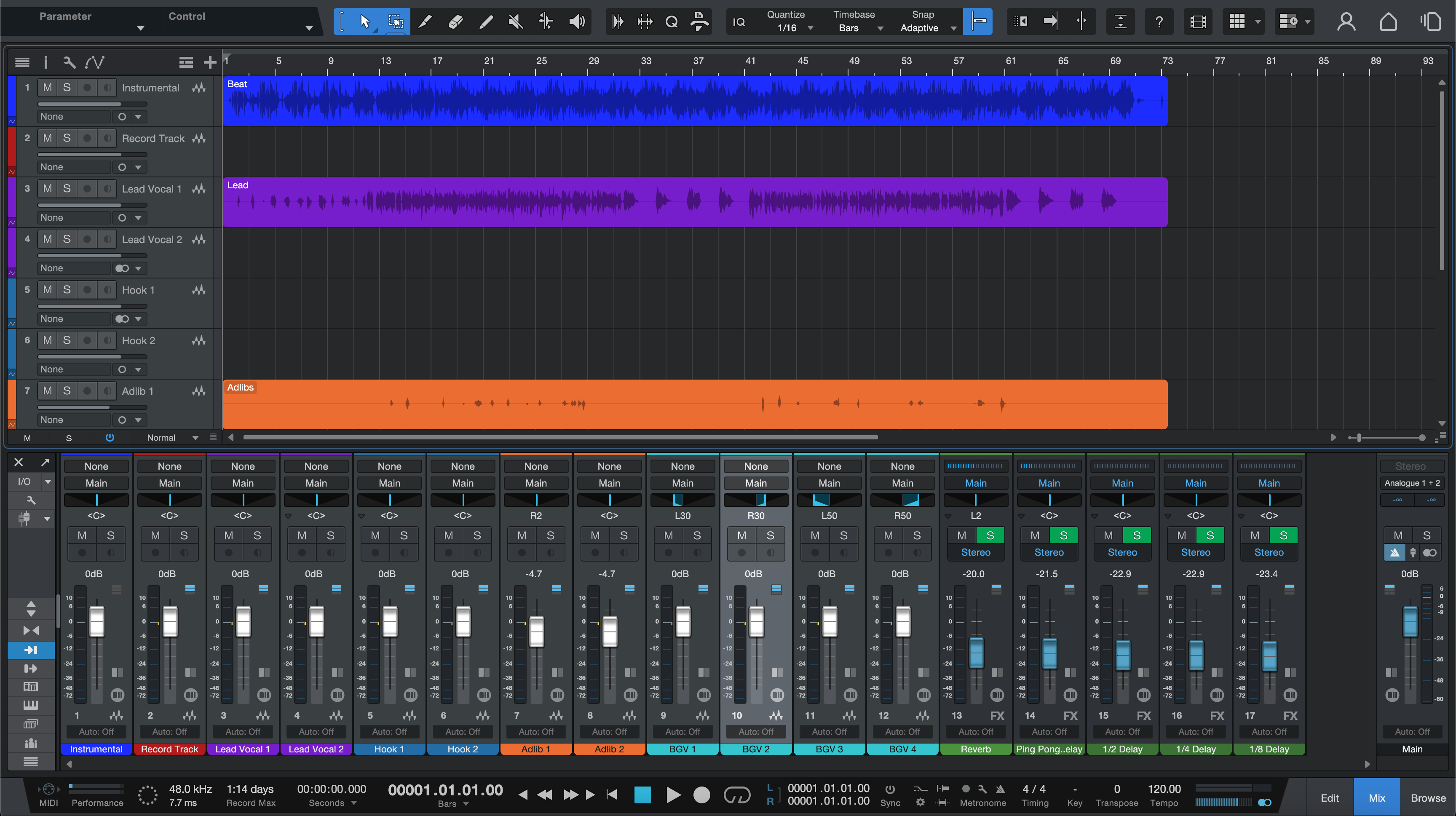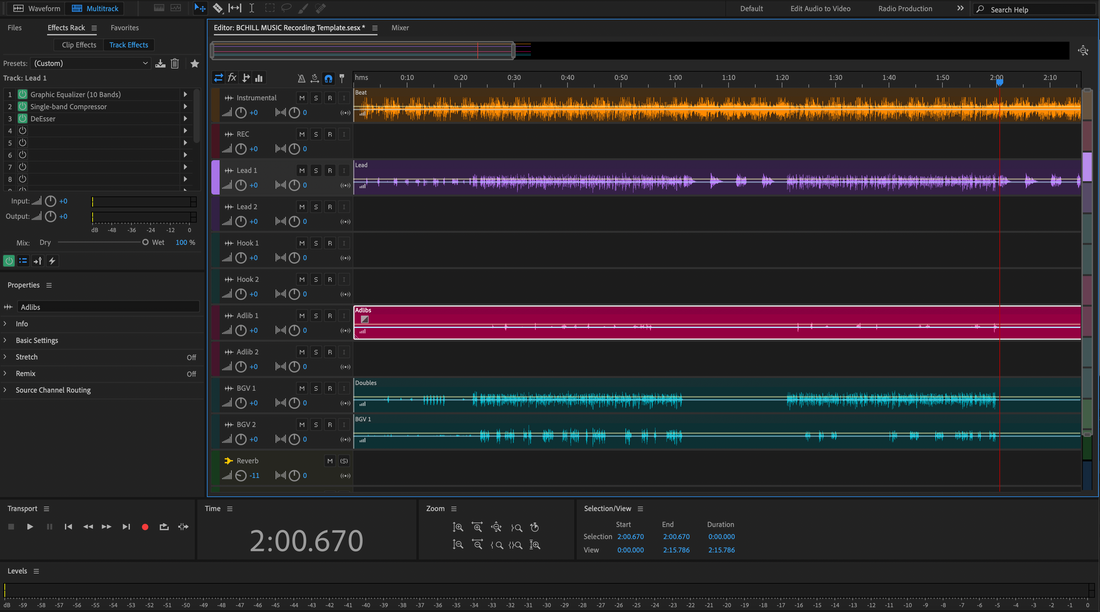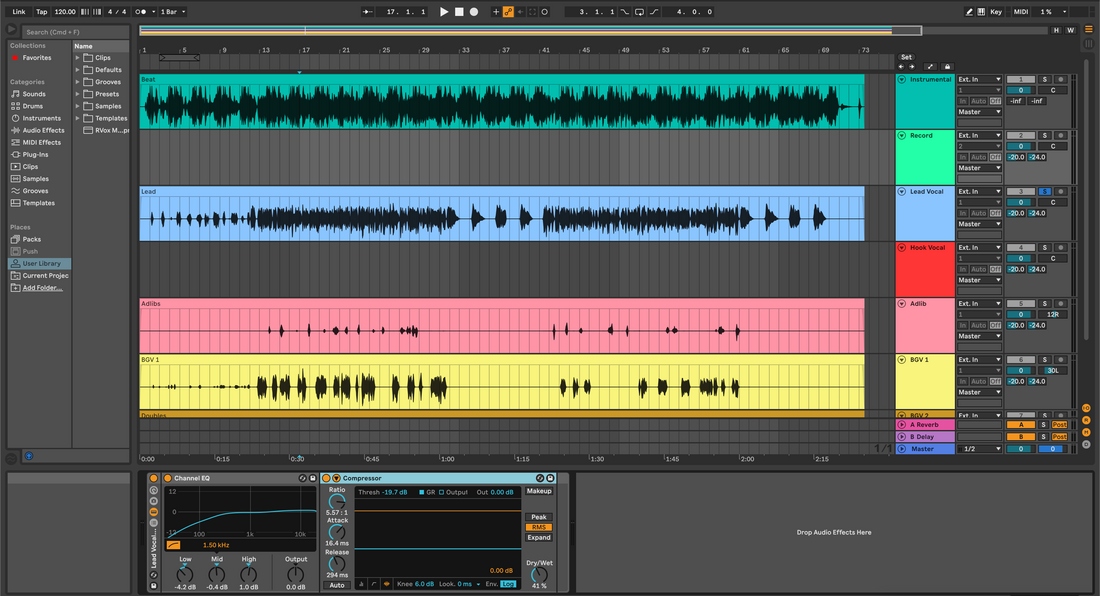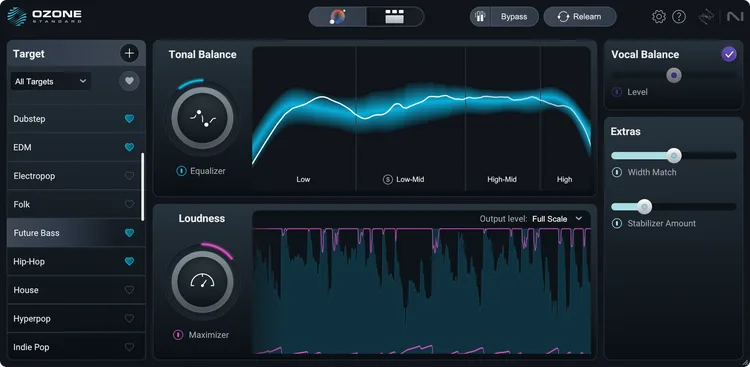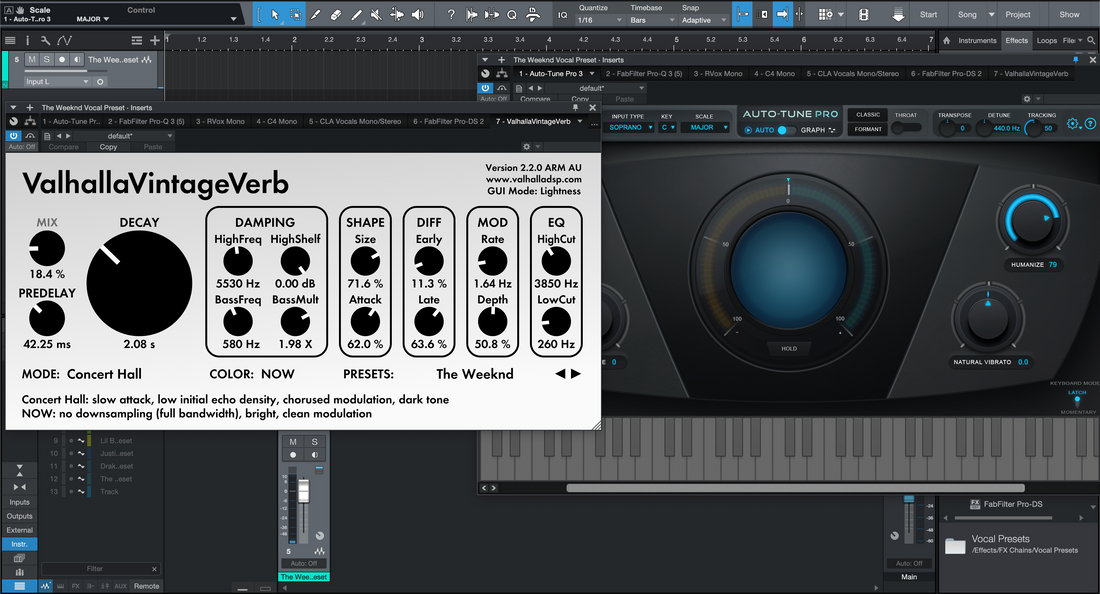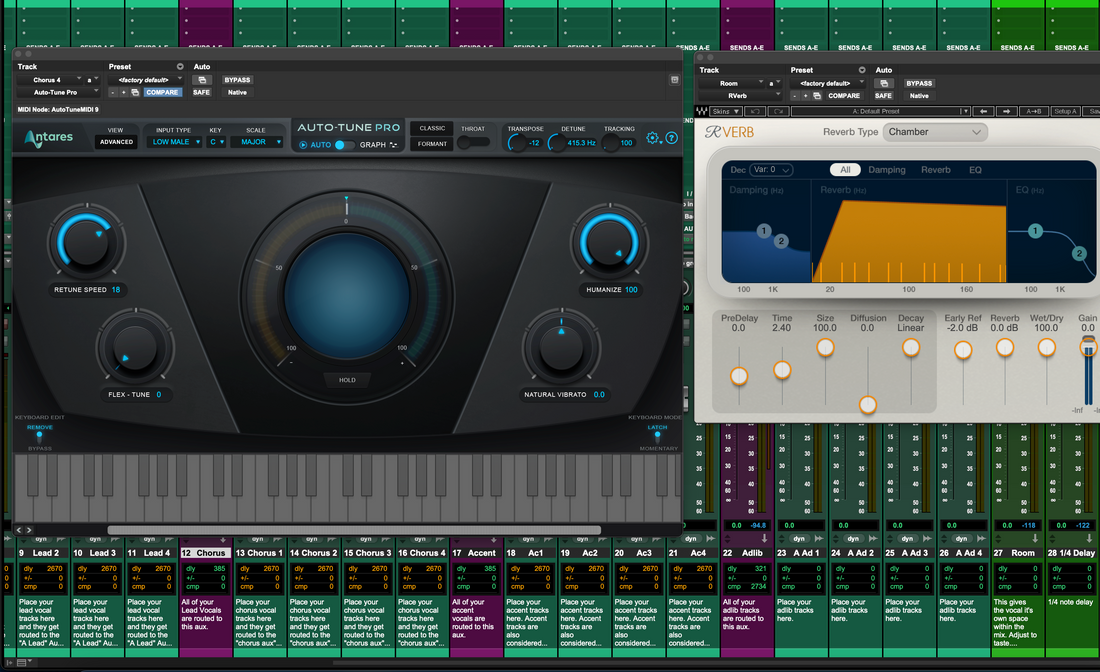Nowości
Zainstaluj szablony nagrań w REAPER (szablony projektu i ścieżki)
Jak zainstalować szablony nagrań w REAPER (Szablony projektów i ścieżek) REAPER jest szybki, gdy nauczysz go swojej rutyny. Szablony nagrań ładują ścieżki, routing, kolory, powroty i lekką łańcuch śledzenia jednym ruchem. Ten przewodnik pokazuje, jak instalować i zarządzać Szablonami projektów i Szablonami ścieżek, gdzie te pliki się znajdują, jak podłączyć niezawodny zestaw wokalny i jak utrzymać niskie opóźnienia podczas nagrywania. Nauczysz się też układu dwutorowego bitu, uporządkowanej strategii plików i szybkich napraw, gdy coś pójdzie nie tak. I. Mentalność szablonów REAPER (to, co naprawdę instalujesz) W REAPER „instalowanie szablonu” oznacza umieszczenie pliku do ponownego użycia tam, gdzie REAPER go oczekuje. Są dwa główne rodzaje: Szablon projektu — pełna powłoka sesji: ścieżki, foldery, powroty, markery, kolory i ustawienia. Otwierasz go z okna Nowy projekt lub ustawiasz jako domyślny. Szablon ścieżki — jedna lub więcej wybranych ścieżek z ich FX, kolorami, I/O i wysyłkami. Świetny do wrzucenia kompletnego stosu wokalnego do dowolnej aktualnej piosenki. Oba są lekkie. Możesz mieć kilka skoncentrowanych Szablonów projektów (np. „Wokal na 2 ścieżkach”, „Pełne stemy”) oraz małą bibliotekę Szablonów ścieżek (Lead, Doubles, Ad-libs, Phone FX). Używaj tego, co pasuje do sesji. II. Znajdź „Ścieżkę zasobów” raz, a potem nigdy więcej nie zgaduj REAPER przechowuje Szablony, Szablony ścieżek, Łańcuchy FX i więcej w jednym folderze „zasobów”. Otwórz go z aplikacji, aby zawsze trafiać we właściwe miejsce. Otwórz ścieżkę: Opcje → Pokaż ścieżkę zasobów REAPER w eksploratorze/finderze. Kluczowe podfoldery: ProjectTemplates, TrackTemplates, FXChains i ColorThemes. Wskazówka dotycząca kopii zapasowej: co tydzień zrób lustrzaną kopię całego tego folderu zasobów do chmury/zewnętrznego dysku. Twój mózg mieszka tutaj. III. Zainstaluj trasę A — Szablony projektów (punkty startowe nowych projektów) Otwórz lub stwórz czystą sesję, która zawiera ścieżki, powroty i routing, które chcesz ponownie wykorzystać. Przejdź do Plik → Szablony projektów → Zapisz projekt jako szablon…. Nazwij to jasno (np. Vocal_Record_48k) i zapisz. REAPER umieszcza to w ProjectTemplates. Aby użyć: Plik → Szablony projektów i wybierz nazwę; lub ustaw jako domyślny (patrz Sekcja V). Zasada: nigdy nie nagrywaj w szablonie głównym. Otwórz → natychmiast Zapisz jako… z nazwą piosenki. Dlaczego to świetne: najszybszy workflow „nowej piosenki” i łatwy do udostępniania zespołowi. IV. Instalacja trasy B — Szablony ścieżek (wrzuć stos wokalny do dowolnej sesji) W najlepszej sesji wybierz ścieżki tworzące twój zestaw wokalny: Lead, Boost, Ad-libs, Harmonies oraz Vocal Bus. Uwzględnij ich FX i wysyłki. Kliknij prawym na nagłówek wybranej ścieżki → Zapisz ścieżki jako szablon ścieżki…. Zapisz w TrackTemplates z precyzyjną nazwą, np. VocalStack_Rap_Dry lub LeadVox_StockClean. Aby przywołać: kliknij prawym w pustą przestrzeń TCP → Wstaw ścieżkę z szablonu → wybierz swój stos lub tor. Dlaczego to świetne: możesz dodać kompletny system wokalny do każdej piosenki bez zmieniania reszty projektu. V. Ustaw to jako domyślne, aby REAPER zawsze otwierał projekt „gotowy do nagrywania” Przejdź do Opcje → Preferencje → Projekt. W sekcji „Przy tworzeniu nowych projektów” wybierz Użyj następującego pliku projektu jako szablonu. Przejdź do Vocal_Record_48k.RPP w ProjectTemplates. Kliknij OK. Nowe projekty będą teraz automatycznie zaczynać się od tego układu. Wskazówka: zachowaj drugi domyślny dla pracy wideo 48 kHz, jeśli przełączasz się między audio a postprodukcją. VI. Podwozie wokalne (foldery busów, powroty i nazwy, które zostają) Foldery ścieżek w REAPER działają jak busy. Używaj ich, aby utrzymać porządek w sesji i uprościć automatyzację oraz drukowanie. Struktura folderów: utwórz folder nadrzędny o nazwie Vocal BUS. Ścieżki podrzędne: Lead, Boost, Ad-libs, Harmonies. Folder nadrzędny odbiera je wszystkie. Odbiera: tworzy ścieżki o nazwach Room, Slap, Tempo Echo. Wyłącz ich uzbrajanie do nagrywania; ustaw je tylko na „Odbiera”. Wysyła: z Lead do Room/Slap na niskich poziomach; Boost trochę więcej Slap; Ad-libs trochę więcej Room/Echo dla charakteru. Filtry na powrotach: wstaw ReaEQ z HPF ~150 Hz i LPF ~6–7 kHz, aby monitoring pozostał czysty na słuchawkach dousznych. Markery: upuść Verse / Pre / Hook / Bridge i 1-taktowe odliczanie; będziesz nagrywać szybciej. Dyscyplina nazewnictwa: „Lead Vox,” „Boost Lines,” „Ad-libs,” „Harmonies,” „Vocal BUS,” „Room,” „Slap,” „Tempo Echo.” Bez zagadek. Twoje przyszłe ja zmiksuje szybciej. VII. Niskolatencyjna pewność (monitoring, który czuje się jak nagranie) Utrzymuj łańcuch nagrywania szczupły. Polerowanie zostaw na czas miksu. Bufor urządzenia: wybierz swój interfejs; 64–128 próbek podczas nagrywania. Podnieś później dla ciężkich miksów. Łańcuch nagrywania leadu: ReaEQ HPF ~80–100 Hz → ReaComp (2:1–3:1, 10–30 ms atak, 80–160 ms zwolnienie, ~3–5 dB na frazach) → de-ess (pasmo ReaXcomp lub preset de-ess) → opcjonalny drobny kolor (JS saturation) → szybki peak catcher (1–2 dB). De-ess przed air: jeśli dodasz później air shelf, wróć do de-essera, aby S-y pozostały przyjazne. Łańcuch efektów monitoringu (opcjonalny): umieść komfortowy EQ/kompresor na łańcuchu Monitoring FX, aby nagrania pozostały suche, podczas gdy wokalista słyszy polerkę. VIII. Tłum swoje delaye po REAPERowemu (prosty sidechain) Pozwól, aby Slap i Echo rozkwitały między słowami, a nie na nich. Na powrocie Slap ustaw kanały toru na 4. Wstaw ReaComp przed delayem. Ustaw detektor na pomocniczy 3/4 (sidechain). Z toru Lead dodaj Send do kanałów 3/4 Slapa na 0 dB (to jest kluczowy sygnał). Ustaw ReaComp na lekkie obniżenie (2–3 dB GR) z szybkim zwolnieniem, aby powtórki pojawiały się ponownie w przerwach. Użyj tego samego pomysłu dla powrotu Tempo Echo, jeśli chcesz dodatkowej klarowności podczas gęstych fraz. IX. Tryb dwutorowego beatu (wokal nad stereo instrumentalem) Gdy stemy nie są dostępne, nadal potrzebujesz klarowności tekstu i wielkości hooka. Zachowaj osobny wariant szablonu: Ścieżki: BEAT (stereo), następnie ten sam Vocal BUS i powroty. Kontrola beatu: użyj wzmocnienia elementu na obszarze BEAT, aby przejechać przez intro i refreny bez późniejszego tłumienia mastera. Wybór przestrzeni: mniejszy Room i niższe wysyłki niż przy pełnych stemach; wersy z przewagą suchych dźwięków lepiej brzmią na gęstych dwukanałowych miksach. Podniesienie hooka: zautomatyzuj niewielkie podbicie wysyłki Echo na ostatnim takcie każdego refrenu. X. Higiena plików, która przetrwa laptopy, studia i aktualizacje Samodzielny folder szablonu: trzymaj folder „Template Assets” obok szablonu .RPP z notatkami, impulsami i dowolnymi niestandardowymi presetami JS. Wersjonowanie: gdy szablon się rozwija, zapisz nową wersję (_v1.2). Nigdy nie nadpisuj głównego. Jasność częstotliwości próbkowania: zachowaj warianty 44,1k i 48k, jeśli przełączasz się między muzyką a pracą z wideo. Kopie zapasowe: zipuj foldery ProjectTemplates i TrackTemplates co miesiąc. Twoja przyszła wersja Ci podziękuje. XI. Objaw → pojedynczy ruch (rozwiązywanie problemów, z którego naprawdę skorzystasz) Szablon nie jest na liście: potwierdź, że plik znajduje się w ProjectTemplates. Użyj menu Resource Path, aby otworzyć właściwy folder; uruchom REAPER ponownie. Szablon ścieżki się ładuje, ale wysyłki nie działają: nazwy powrotów lub liczba kanałów się zmieniły. Utwórz wysyłkę do właściwego powrotu, a następnie zapisz szablon ścieżki ponownie. Podwójne/flangowane monitorowanie: słyszysz sprzęt i oprogramowanie razem. Wycisz jedną ścieżkę lub włącz Monitoring FX i nagrywaj na sucho. Opóźnienie FX podczas nagrywania: wyłącz analizatory look-ahead i długie pogłosy. Nagrywaj ze ścieżką Comp/De-ess; dodaj polerkę po ujęciach. S-y przebijają się na słuchawkach: poszerz pasmo de-ess; zmniejsz powietrze o 0,5 dB; zastosuj filtr dolnoprzepustowy na delayu blisko 6–7 kHz. Hook się rozpada w mono: trzymaj Lead wyśrodkowany i stosunkowo suchy; szerokość dodaj do dubli/ad-libs, nie do ścieżki Lead. Beat zagłusza głos (dwie ścieżki): przytnij element BEAT o −1 do −2 dB; podnieś Lead o +0,5 dB; unikaj zbyt mocnego ściskania łańcucha, by „nadążyć”. Sidechain nie wyzwala się: potwierdź, że powrót ma 4 kanały; wyślij Lead do 3/4; ustaw detektor ReaComp na aux 3/4. XII. Dziesięciominutowy plan (od zera do gotowości nagraniowej) Nowy projekt → ustaw BPM/tonację, jeśli to pomocne. Zapisz jako „Template — Vocal Record — 48k.rpp”. Utwórz bus folderowy o nazwie Vocal BUS. Dodaj ścieżki dziecięce: Lead (mono), Boost (mono), Ad-libs (mono), Harmonies (stereo lub dual mono). Koloruj je konsekwentnie. Utwórz powroty: Room (filtry ReaVerbate/ReaEQ), Slap (ReaDelay 90–120 ms), Tempo Echo (synchronizowane 1/8 lub kropkowana ósemka). Filtruj powroty (HPF/LPF). Przesyłki przewodowe z torów wokalnych do powrotów. Zachowaj konserwatywne domyślne poziomy. Łańcuch główny: ReaEQ HPF → ReaComp (kształtowanie) → pasmo de-ess (ReaXcomp lub preset de-ess) → opcjonalna lekka saturacja JS → szybki wykrywacz szczytów. Markery dla zwrotki / pre / refrenu / mostu + 1-taktowe odliczanie. Zapisz projekt jako szablon (Plik → Szablony projektów → Zapisz…). Zaznacz także wszystkie ścieżki wokalne + powroty i Zapisz ścieżki jako szablon ścieżki… o nazwie VocalStack_StockClean. XIII. Wzorce organizacji, które się skalują Zachowaj kilka skoncentrowanych punktów startowych zamiast jednego ogromnego pliku. Przykłady: Vocal_Record_48k — lekkie powroty, tylko łańcuch nagrywania, efekty monitoringu opcjonalne. Dubs_2Track_48k — ścieżka stereo BEAT, ciaśniejsze powroty, automatyzacja rzutu echa. Podcast_DualMic_48k — dwa mikrofony mono z delikatnymi ekspanderami, de-esserami i mono busem do kontroli głośności. Połącz każdy z Szablonami Ścieżek: LeadVox_StockClean, LeadVox_Punch, AdLib_Phone, Doubles_Tight. Oznaczaj według intencji, nie tylko nazw sprzętu. XIV. Eksport i wersjonowanie (czyste przekazania za każdym razem) Głowy/ogonki: przytnij ciszę, dodaj krótkie zanikania i pozostaw czyste ogony pogłosu. Wersje: Główna, instrumentalna i a cappella powinny mieć identyczne początki i końce, aby wersje pasowały wszędzie. Format: 24-bitowy WAV w częstotliwości sesji. Ditheruj tylko przy redukcji głębi bitowej dla konkretnego dostarczenia. Archiwizacja: zapisz finalny utwór jako nowy folder projektu; zachowaj nienaruszony szablon główny. XV. Następna lektura: szybkie tworzenie szablonu (nawet jeśli jesteś nowy) Jeśli chcesz szybki przewodnik, który uzupełnia ten artykuł, ten krok po kroku pokazuje prosty, powtarzalny układ, który możesz dostosować do REAPER w kilka minut: stwórz szablon nagrywania wokalu w 10 minut. Użyj go jako listy kontrolnej podczas zapisywania zarówno Szablonu Projektu, jak i wariantów Szablonu Ścieżki. XVI. Końcowe przemyślenia Struktura nagród REAPER. Umieść swoje pliki szablonów w odpowiednich folderach, trzymaj role oddzielone, filtruj powroty i śledź za pomocą lekkiego łańcucha. Zapisz prawdziwy Szablon Projektu na „pierwszy dzień” oraz kilka Szablonów Ścieżek dla torów, których używasz w każdej sesji. Mając te elementy na miejscu — i starter brzmienia jak Reaper presetów wokalnych do szybkiego przywołania — otworzysz studio, które już Cię zna, szybciej naciśniesz nagrywanie i dostarczysz czystsze miksy z mniejszą ilością zgadywania.
Ucz się więcejJak zainstalować szablony nagrań w Pro Tools
W Pro Tools „szablon nagrywania” to gotowa do użycia powłoka sesji: nazwane ścieżki, powroty, kolory, routing, mierniki i lekki łańcuch nagraniowy otwierany jednym kliknięciem. Możesz zbudować go jako Szablon Sesji, zachować modułowe Presety Ścieżek dla torów lub zaimportować dopasowany zestaw wokalny z innej sesji. Ten przewodnik przeprowadzi cię przez każdą metodę instalacji, mapowanie busów, które nigdy się nie psuje, konfigurację niskiej latencji, wariant dwutorowy oraz szybki indeks rozwiązywania problemów. Jeśli chcesz także natychmiastową bazę brzmieniową do wstawienia w tory wokalne, przesłuchaj wyselekcjonowane presetów wokalnych Pro Tools, a następnie dostrój progi, pasma de-ess i poziomy wysyłek dla mikrofonu i pomieszczenia. I. Mentalny model szablonu (to, co faktycznie zapisujesz) Pro Tools daje ci trzy wielokrotnego użytku elementy budulcowe. Wiedza, którego używasz — i dlaczego — utrzymuje sesje czyste i przewidywalne. Szablon sesji: kompletna powłoka studia, która pojawia się w Dashboard Nowej Sesji. Zawiera tory, I/O, powroty, markery i kolory. Najlepszy, gdy zaczynasz od zera. Preset ścieżki: pojedynczy tor (lub folder torów) z insertami, wysyłkami, I/O, komentarzami i kolorem. Najlepszy do wstawienia łańcucha Lead/Doubles/Ad-libs do istniejącej sesji. Importuj dane sesji: wybierz ścieżki (i ich busy) z innej sesji — twój „wokalny zestaw w pudełku”. Najlepsze do powrotu do ulubionego brzmienia. Wszystkie trzy podejścia działają razem. Wielu inżynierów ma jeden Szablon Sesji oraz małą bibliotekę Presetów Ścieżek dla ról i efektów. II. Trasa Dashboard: „Zapisz jako szablon” → jedno kliknięcie w Nowej Sesji Otwórz czystą sesję i zbuduj swój układ (patrz Sekcja IV). Nazwij ścieżki jasno (np. „Vox Bus”, „Slap”, „Plate”). Przejdź do Plik → Zapisz jako szablon…. Nadaj mu jasną nazwę, np. Vocal_Record_48k i umieść w odpowiedniej kategorii. Następnym razem, gdy utworzysz projekt, otwórz Dashboard, wybierz swój szablon w Moje Szablony, ustaw lokalizację pliku i kliknij Utwórz. Natychmiast Zapisz jako… z nazwą utworu, aby nigdy nie nadpisać mastera. Wskazówka: trzymaj szablon lekki. Szybkie ładowanie zachęca do używania go za każdym razem. III. Pięć niezawodnych dróg instalacji (wybierz, co pasuje do dnia) Szablon sesji (główny): zapisz raz; uruchamiaj z Dashboard na zawsze. Najczystszy workflow nowej piosenki. Presety torów (modularne): kliknij prawym na nazwę toru → Przywołaj preset toru… aby załadować „Lead — Clean,” „Double — Tight,” „Ad-lib — Phone” itd. do dowolnej sesji. Importuj dane sesji: Plik → Importuj → Dane sesji… aby wprowadzić swoje tory wokalne i auxy — zachowując routing, grupy i automatykę, gdy je wybierzesz. Startowa „kopia master”: trzymaj prosty .ptx „master” w folderze Templates. Duplikuj go w Finder/Explorer, zmieniaj nazwę i pracuj — przydatne dla zespołów synchronizujących foldery. Foldery ścieżek dla zestawów torów: przechowuj gotowy Folder Track zawierający Lead/Doubles/Ad-libs/Harmonies plus wysyłki. Przeciągaj między sesjami. IV. Podłącz zestaw wokalowy (stos, który się skaluje) Oznaczaj tory według roli i trzymaj każde zadanie na własnych szynach. Twoje oczy — i automatyka — będą działać szybciej. Lead Vox (mono): środkowy tor; wysyłki do Room/Slap. Insert (nagrywanie): HPF → Komp A (kształt) → De-ess → (opcjonalny kolor) → Komp B (szczyty) → drobne podbicie obecności tylko jeśli dykcja się gubi. Boost Lines (mono): ciasne unisony na wybranych słowach; nieco wyższy HPF i trochę więcej de-ess; schowane na −6 do −9 dB. Ad-libs (mono): ograniczone pasmem (HPF ~200 Hz, LPF ~8–10 kHz); panoramuj poza centrum według sekcji; krótkie wejścia w przejścia. Harmonie (stereo lub dual mono): ciemniejszy ton; szersze rozmieszczenie; minimalna przestrzeń. Vox Bus (stereo submix): delikatne sklejenie i szeroki końcowy de-ess; zostaw Master czysty podczas nagrywania. Powroty (auxy): Room 0,4–0,8 s, Slap 90–120 ms mono, Tempo Echo 1/8 lub kropkowana ósemka z niskim feedbackiem. Filtruj powroty (HPF ~150 Hz, LPF ~6–7 kHz), aby ogony nigdy nie syczały. Markery: Zwrotka / Pre / Refren / Most; dodaj 1-taktowe odliczanie dla szybkich wejść. Wariant dwutorowy (wokal na stereo instrumental): dodaj ścieżkę Beat (stereo). Trzymaj powroty mniejsze; wersy suche i oszczędne lepiej brzmią na gęstych dwutorach. Zautomatyzuj niewielki wzrost wysyłki Echo na ostatnim takcie do refrenów. V. Ustawienia I/O i mapowanie szyn, które cię nie zawiodą Szablony zawodzą, gdy I/O nie pasuje do aktualnego zestawu. Zablokuj to i przestaniesz gonić za cichymi wysyłkami. Nazwij ścieżki, nie tylko wyjścia. Używaj znaczących etykiet („Vox Bus,” „Slap,” „Plate”). Przyszły Ty — i współpracownicy — będą kierować sygnał poprawnie bez zgadywania. Eksportuj I/O na wyjazd. Zapisz swoje I/O jako preset, aby móc go załadować na dowolnym systemie przed otwarciem szablonu. Gdy sesje pochodzą z innych systemów: otwórz Ustawienia I/O, zresetuj ścieżki Bus do domyślnych lub swojego presetu, potem ponownie połącz wysyłki z oznaczonymi powrotami. Nie duplikuj tajemniczych busów. Importuj dane sesji mądrze. Jeśli łączysz stack wokalny z istniejącą piosenką, włącz Match Tracks by Name, aby zachować automatyzację i routing. VI. Nagrywanie niskolatencyjne, które nadal brzmi jak nagranie „Czuj” rytm. Trzymaj łańcuchy nagrywania lekkie; dodaj polerowanie później. Silnik odtwarzania: wybierz swój interfejs; 64–128 próbek podczas nagrywania; zwiększ bufor do miksu. Cel wzmocnienia nagrania: surowe piki wejściowe około −12 do −8 dBFS; po insertach trzymaj piki blisko −6 do −3 dBFS. Głośność zostaw do masteringu. Logika dwóch kompresorów: Comp A kształtuje frazy (2–3 dB GR, 10–30 ms atak, 80–160 ms release). Comp B łapie tylko szczyty (1–2 dB), by wysyłki pozostały stabilne. De-ess przed „powietrzem.” Najpierw ujarzmij sykające S; potem, jeśli potrzeba, mały półkowy filtr 10–12 kHz. Opóźnione tłumienie. Kluczuj lekki kompresor na aux Slap z Lead, aby echa rozkwitały w przerwach, a nie na sylabach. VII. Sesje bezpieczne dla zespołu, przenośne (żeby nic nie zginęło) Zapisz kopię do przekazania. Gdy udostępniasz, użyj Plik → Zapisz kopię do… z dołączonymi plikami audio, aby współpracownicy nie musieli szukać mediów. Trzymaj zasoby blisko. Przechowuj impulsy, niestandardowe sample i notatki w sąsiednim folderze „Template Assets” obok sesji dla łatwego zipowania/udostępniania. Wersjonowanie: dodawaj sufiksy do małych aktualizacji (_v1.1, _v1.2). Nigdy nie nadpisuj głównego szablonu. Warianty próbkowania: zachowaj wersje szablonu 44,1k i 48k, jeśli przełączasz się między muzyką a pracą wideo. VIII. Objaw → pojedynczy ruch (szybkie naprawy) Szablon nie jest na Dashboardzie: zapisz ponownie przez Plik → Zapisz jako szablon… w widocznej kategorii; uruchom Pro Tools ponownie. Wysyłki nic nie robią: zmieniła się mapa busów. Otwórz Ustawienia I/O → Bus; załaduj swój preset I/O lub zresetuj do domyślnych; ponownie połącz Slap/Plate. Podwójne/flangowane monitorowanie: słyszysz sprzęt i oprogramowanie razem. Wycisz jedną ścieżkę lub monitoruj przez lżejszy łańcuch. Opóźnienie efektów podczas nagrywania: pomiń ciężkie wtyczki z podglądem; nagrywaj tylko z Comp/De-ess; dodaj poprawki później. Kliknięcia drukują się w miksach: skieruj metronom tylko do cue; upewnij się, że żaden aux kliknięcia nie trafia do ścieżki drukowania. Syczące „S” w słuchawkach: nieco poszerz pasmo de-ess; zmniejsz powietrze o 0,5 dB; filtr dolnoprzepustowy opóźnienia wraca do ~6–7 kHz. Hook się zapada w mono: trzymaj Lead suchy i wyśrodkowany; szerokość daj w podwójnych/ad-libs, nie na ścieżce Lead. Beat przytłacza głos (2-ścieżkowo): przytnij region Beat o −1 do −2 dB; podnieś Lead o +0,5 dB; nie przesadzaj z kompresją, by „nadążyć.” IX. Budowa przerwy na kawę (od zera do gotowości nagrywania w ~10 minut) Nowa sesja: nazwij ją „Template — Vocal Record — 48k.” Ustaw tempo/tonację, jeśli to pomocne. Dodaj ścieżki: Lead (mono), Boost (mono), Ad-libs (mono), Harmonies (stereo lub dual mono). Pokoloruj i uporządkuj je. Utwórz powroty: Aux A = Slap (mono 90–120 ms), Aux B = Room/Plate (0,4–0,8 s). Filtruj oba (HPF ~150 Hz, LPF ~6–7 kHz). Routowanie: wszystkie ścieżki wokalne → Vox Bus (stereo); Vox Bus → Master. Wysyłki z Lead do A/B na konserwatywnych poziomach. Łańcuch nagrywania na Lead: HPF → Komp A → De-ess → (opcjonalny kolor) → Komp B → drobne podbicie obecności, jeśli potrzeba. Markery: dodaj Verse / Pre / Hook / Bridge; dodaj 1-taktowe odliczanie. Zapisz jako Szablon: Plik → Zapisz jako Szablon… → kategoria „Vocal.” Utrzymuj master czysty; nigdy nie nagrywaj do niego. X. Porządki, które utrzymują sesje w spokoju Jedno zadanie na ścieżkę. Nie nakładaj ról na Lead. Używaj Boost do podkreślenia słów; Ad-libs do call/response; Harmonies dla przestrzeni. Filtruj powroty. Powroty niosące tylko średnie częstotliwości utrzymują uczciwość nagrywania na małych głośnikach. Małe ruchy wygrywają. Najpierw popraw pudłowatość i sybilanty. Szeroki −1 dB może poprawić nagranie bardziej muzykalnie niż wąski −3 dB. Drukuj suchy, monitoruj mokry. Nagraj czysty Lead; jeśli „vibe” pomaga, nagraj zapasowy Lead_Wet na osobnej ścieżce. XI. Następnie: konfiguracja na poziomie łańcucha dostosowana do tego DAW Gdy Twój szablon otworzy się bezbłędnie, dostosuj łańcuchy ścieżek tak, aby dobrze brzmiały na telefonach i głośnikach, bez ostrości. Ten krok po kroku przewodnik obejmuje Presety Ścieżek, cele wzmocnienia i nowoczesne routowanie ambientu, wszystko w Pro Tools: Jak używać presetów wokalnych w Pro Tools. XII. Podsumowanie Szablony Pro Tools redukują decyzje i chronią przestrzeń umysłową. Zapisz prawdziwy Szablon Sesji dla nowych projektów, trzymaj małą bibliotekę Presetów Ścieżek dla ról i importuj zaufany zestaw wokalny, gdy potrzebujesz dokładnie tego samego brzmienia ponownie. Dzięki oznaczonym szynom, filtrowanym powrotom i szczupłemu łańcuchowi nagraniowemu, Pro Tools otworzy się jak studio, które już Cię zna — dzięki czemu szybciej naciśniesz nagrywanie i dostarczysz czystsze miksy za pierwszym razem.
Ucz się więcejInstalowanie szablonów nagrywania w Logic Pro (Skróty Mac i profesjonalny przepływ pracy)
Jak zainstalować szablony nagraniowe w Logic Pro (skróty Mac & profesjonalny workflow) Logic Pro może otworzyć się bezpośrednio w studiu, które jest już skonfigurowane: oznaczone ścieżki wokalne, Summing Stacks, filtrowane powroty i łańcuch przyjazny dla słuchawek. Ten przewodnik pokazuje, jak prawidłowo instalować i zarządzać szablonami — gdzie znajdują się pliki, jak je zapisać, aby pojawiły się w Wybieraczu Projektów, oraz jak zbudować układ skoncentrowany na wokalu, który nagrywa szybko i eksportuje czysto. Kroki są przyjazne dla tłumaczeń i opierają się na standardowych narzędziach Logic. Jeśli chcesz także natychmiastową bazę brzmieniową, wypróbuj wyselekcjonowane Logic Pro vocal presets, a następnie dostosuj progi, pasma de-ess i wysyłki do mikrofonu i pomieszczenia. I. Pierwsze zasady: szablon, który dobrze wykonuje jedno zadanie Świetny szablon nagraniowy to reduktor decyzji. Wczytuje ścieżki według ról (Lead, Boost, Ad-libs, Harmonies), ustawia wysyłki i powroty oraz zapewnia czytelne mierniki. Nie narzuca na stałe brzmienia, które mogłoby kolidować z kolejnym artystą. Utrzymuj łańcuch nagrywania lekki i zostaw "dosładzanie" na czas miksu. Możesz mieć kilka szablonów do konkretnych celów (Two-Track Vocals, Full Stems, Podcast Dual Mic) i wybrać odpowiedni w kilka sekund. II. Gdzie znajdują się szablony Logic (i jak sprawić, by się pojawiły) Logic odczytuje Twoje szablony z określonego folderu. Pliki zapisane tam pojawiają się w Wybieraczu Projektów pod "Moje Szablony." Zapisz jako szablon: otwórz swój główny projekt → File → Save as Template…. Nadaj mu jasną nazwę i potwierdź, że został zapisany w katalogu Project Templates. Domyślna ścieżka (użytkownik): ~/Music/Audio Music Apps/Project Templates/. Utwórz folder, jeśli nie istnieje. Podfoldery stają się kategoriami: jeśli utworzysz Vocal/ i Podcast/ w Project Templates, pojawią się one jako grupy w Chooserze. Akcja startowa: w Logic Pro → Settings → General → Project Handling ustaw Startup Action na „Create New Project”. Twoje szablony będą widoczne przy uruchomieniu. Wskazówka: utrzymuj plik szablonu mały i przejrzysty — szybkie ładowanie zachęca do korzystania z niego za każdym razem. III. Trzy sposoby na ponowne użycie (i kiedy używać każdego) Szablon projektu (pełna powłoka studia). Najlepszy przy zaczynaniu od zera. Wczytuje ścieżki, busy, powroty i markery. Channel Strip / Patch (pojedyncza ścieżka lub stos). Zapisz ścieżkę Lead Vox lub cały Vocal Stack jako Patch w Bibliotece, aby móc wstrzykiwać go do dowolnej sesji bez przełączania projektów. Track Stacks jako modułowe inserty. Miej pod ręką projekt „Vocal Stack”, a następnie przeciągnij stos do dowolnej otwartej piosenki, aby wstawić cały zestaw (ścieżki + routing) naraz. IV. Buduj kręgosłup wokalny za pomocą Summing Stacks Summing Stacks dają schludny submix z wspólnym przetwarzaniem i prostą kontrolą. Są idealne dla wokali. Lead Vox (mono) → wysyłki do Room/Slap; insert: HPF, Comp A, De-ess (lekki), opcjonalny kolor, Comp B (łapacz szczytów). Boost Lines (mono) → nieco wyższy HPF, więcej odszumiania, schowane −6 do −9 dB pod Lead. Ad-libs (mono) → ograniczone pasmo (HPF ~200 Hz, LPF ~8–10 kHz), trochę więcej Slap, panoramowane według sekcji. Harmonies (stereo lub dual mono) → ciemniejsze EQ i szersze panoramowanie, minimalna przestrzeń. Vocal Bus (wyjście stosu) → delikatne sklejenie i szerokie końcowe odszumianie; pozostaw Stereo Out czyste podczas nagrywania. Jak: wybierz ścieżki wokalne → Track → Create Track Stack… → Summing. Nazwij stos „Vocal Stack”. Dodaj miernik poziomu lub miernik LUFS na wyjściu stosu dla szybkich kontroli. V. Powroty, które dodają pewności wokalistom (i utrzymują miks czysty) Powroty powinny dodawać energii bez mgły. Filtruj agresywnie i utrzymuj wysyłki na umiarkowanym poziomie podczas nagrywania. Pokój (0,4–0,8 s), HPF ~150 Hz, LPF ~6–7 kHz. Slap (mono 90–120 ms), filtrowany jak Room; umieść na środku. Tempo Echo (1/8 lub kropkowane 1/8) z niskim feedbackiem; kluczowe tłumienie z Lead, jeśli używasz wtyczki dynamiki po delayu. Oznacz returns i pokoloruj je jako rodzinę, aby Twoje oczy od razu je znalazły podczas jazdy na sendzie. VI. Nagrywanie niskolatencyjne, które nadal brzmi jak Ty „Czuj” rytm. Utrzymuj łańcuch nagrywania lekki; dodaj polerowanie później. Włącz Tryb niskiej latencji (przycisk na pasku kontrolnym lub Ustawienia → Audio → Ogólne), jeśli potrzeba. Tymczasowo omija ciężkie urządzenia z look-ahead i zachowuje timing. Kontrola wejścia: surowe szczyty około −12 do −8 dBFS. Jeśli krzyk się wyróżnia, później użyj clip-gain — nie ściskaj całego łańcucha. Logika dwóch kompresorów: Komp A do kształtu (2–3 dB na frazach, atak 10–30 ms, release 80–160 ms). Komp B na szczyty (tylko 1–2 dB). De-ess przed air: najpierw S, potem połysk. Podnieś półkę powietrza po de-esserze, nie przed nim. VII. Zestaw przetrwania dwutorowy instrumentalny (wokale na stereo beacie) Gdy stemy nie są dostępne, wokal musi konkurować z gęstym plikiem stereo. Zachowaj osobną wariację szablonu dwutorowego: Ścieżki: Beat (stereo), Vocal Stack (Lead/Boost/Ad-libs/Harmonies), returns i markery. Kontrola rytmu: automatyzuj wzmocnienie regionu lub użyj wtyczki pre-fader gain, aby prowadzić intro/refreny bez późniejszego tłumienia mastera. Wybór przestrzeni: mniejszy Room, niższe odbicia; suche, skłaniające się ku suchości zwrotki utrzymują wyrazistość wymowy. Mały rzut do każdego hooka daje poczucie przestrzeni bez rozmywania słów. VIII. Kolor, nazewnictwo i markery, które utrzymują sesje w spokoju Przejrzystość zmniejsza błędy. Używaj stabilnej palety i przewidywalnych nazw we wszystkich szablonach. Paleta: Lead = złoty, Boost = pomarańczowy, Ad-libs = niebieski, Harmonies = morski, Returns = fioletowy, Stack = ciemny złoty. Nazwy: „Lead Vox”, „Boost Lines”, „Ad-libs L/R (wg sekcji)”, „Harmonies”. Unikaj kryptycznych etykiet. Markery: usuń „Verse”, „Pre”, „Hook” i „Bridge”, plus 1-taktowy region count-in do szybkich wstawek. IX. Moc Biblioteki: zapisuj kanały i zestawy jako Patches Szablony to nie jedyny sposób na ponowne wykorzystanie. Zapisz kanały i całe zestawy jako Patches w Bibliotece, aby móc je wstrzykiwać do dowolnego projektu. Zapisz pasek: na Lead, otwórz Bibliotekę → wybierz „Zapisz…” aby przechować User Patch (zawiera insert, wysyłki, Smart Controls). Zapisz stos: wybierz Summing Stack → Biblioteka → „Zapisz…” aby zachować cały zestaw wokalny (ścieżki + routing). Szybkie przywołanie: w dowolnym projekcie wybierz ścieżkę lub stos i załaduj swój User Patch; Logic automatycznie podłącza wysyłki/powroty, gdy to możliwe. X. Higiena plików: przenośne i odporne na przyszłość Szablony opłacają się, gdy otwierają się czysto na każdym sprzęcie. Samowystarczalność: trzymaj niestandardowe IR, sample i notatki w sąsiednim folderze „Template Assets”. Unikaj odwołań do wymiennych dysków. Kopie zapasowe: regularnie twórz kopie lustrzane ~/Music/Audio Music Apps/Project Templates/ oraz folderu User Patches. Warianty: zachowaj wersje szablonów _44k i _48k, jeśli przełączasz się między muzyką a pracą wideo. XI. Dziesięciominutowa budowa, którą możesz teraz skopiować Nowy projekt. Nazwij go „Template — Vocal Record — 48k.” Ustaw BPM/tonację, jeśli to pomocne. Dodaj ścieżki: Lead (mono), Boost (mono), Ad-libs (mono), Harmonies (stereo). Wybierz i utwórz Summing Stack o nazwie „Vocal Stack.” Powroty: dodaj trzy Auxy: Room, Slap, Tempo Echo. Wstaw standardowe narzędzia; filtruj powroty (HPF ~150 Hz, LPF ~6–7 kHz). Łańcuch Lead: HPF → Komp A → De-ess → (opcjonalny kolor) → Komp B → małe podniesienie obecności tylko jeśli dykcja się ukrywa. Wysyłki: Lead mały Room+Slap; Boost trochę więcej Slap; Ad-libs trochę więcej Room i okazjonalne Echo. Markery: Zwrotka / Pre / Refren / Most + 1-taktowe odliczanie. Kolory i kolejność: zastosuj paletę; stos na górze, powroty na dole; dodaj miernik na wyjściu stosu. Zapisz jako szablon. Plik → Zapisz jako szablon… → umieść w ~/Music/Audio Music Apps/Project Templates/. Gotowe. XII. Rozwiązywanie problemów atlas (objaw → jeden ruch) Szablon nie w Wybieraczu Projektów: potwierdź, że jest w Project Templates (ścieżka użytkownika), a nie na pulpicie. Uruchom Logic ponownie. Podwójne/chorusowe monitorowanie: słyszysz sprzęt i oprogramowanie. Wycisz jedną ścieżkę lub włącz Tryb Niskich Opóźnień; utrzymuj łańcuchy nagrywania lekkie. Klik słychać w miksie: wyłącz metronom; nie kieruj kliku do Stereo Out. Sprawdź, czy aux „Click” nie jest aktywny na ścieżce nadruku. S-y są ostre na słuchawkach: lekko poszerz pasmo de-ess; zmniejsz półkę powietrzną o 0,5 dB; opóźnienia filtruj dolnoprzepustowo do ~6–7 kHz. Hook się zapada w mono: wyśrodkuj Lead; zachowaj szerokość w dublach/ad-libach; unikaj poszerzaczy stereo na głównej ścieżce. Beat zagłusza wokal (two-track): przytnij region Beat o −1 do −2 dB; podnieś Lead o +0,5 dB; unikaj nadmiernej kompresji wokalu, by "nadążyć". Skoki latencji w trakcie sesji: wyłącz ciężkie analizatory; ponownie włącz Tryb niskiej latencji; nieznacznie podnieś bufor I/O i później nadrukuj ciężkie efekty. Szablon się rozrósł: nigdy nie nagrywaj do mastera. Otwórz → Zapisz jako… nowy utwór → pracuj tam. XIII. Logika eksportu: przejdź kontrole za pierwszym razem Utrzymuj drukowanie proste i spójne w całych utworach. Heads/tails: przytnij ciszę i dodaj krótkie zanikania. Zostaw czyste ogony pogłosu. Alternatywy: miksuj Main, Instrumental i A Cappella z identycznymi początkami i końcami, aby wersje pasowały w dowolnym DAW. Format: WAV, 24-bit przy częstotliwości sesji. Ditheruj tylko jeśli zmniejszasz głębię bitową dla konkretnego dostarczenia. XIV. Warianty szablonów, które się opłacają Zachowaj małą, celową bibliotekę — nie szufladę na śmieci. Przykłady: Vocal over Two-Track — ciaśniejsze wysyłki, umiarkowany Room, ostrożne Echo; ścieżka Beat z zapasem −1 dB. Full Stems, Pop — poszerzaj tylko powyżej pasma obecności; chroń środek dla wokalu i werbla. Podcast Dual Mic — dwie ścieżki mono z bramkami/ekspanderami, lekkim EQ i mono bus dla stałej głośności. XV. Gdzie struktura spotyka dźwięk (następna logiczna lektura) Gdy twój szablon Logic jest zainstalowany i stabilny, poświęć pięć minut na ustalenie procesu przekazania. Czyste eksporty stemów oszczędzają godziny później i utrzymują współpracowników zadowolonych. Oto zwięzły przewodnik dostosowany do użytkowników Logic: eksportuj stemy z Logic Pro. Połącz to ze swoim szablonem, a dostarczysz stemy, które wpasują się w każdy miks bez niespodzianek. XVI. Końcowe przemyślenia: zbuduj raz, śpiewaj szybciej Szablony Logic Pro to kwestia uwagi, nie automatyzacji. Oznaczaj ścieżki, filtruj powroty i trzymaj się szczupłego łańcucha nagrań. Zapisz efekt jako prawdziwy szablon Logic, aby był dostępny jednym kliknięciem za każdym razem, gdy otwierasz aplikację. Z uporządkowanym Summing Stack i kilkoma rozsądnymi wysyłkami sesje zaczynają się spokojnie, kompilacja jest szybsza, a finalne miksowania przechodzą kontrolę jakości za pierwszym razem. Jeśli chcesz brzmienia, które ładuje się jednym kliknięciem, dodaj Logic Pro vocal presets, dostosuj je do swojego mikrofonu i zapisz ponownie szablon, aby świetne dni nagrań były normą, a nie wyjątkiem.
Ucz się więcejZainstaluj szablony nagrywania w GarageBand (Mac i iOS)
Jak zainstalować szablony nagrywania w GarageBand (Mac & iOS) GarageBand nie ma przycisku „Zapisz jako szablon”, ale nadal możesz pracować jak profesjonalista: stwórz projekt główny raz, utrzymuj go w nienaruszonym stanie i otwieraj świeżą kopię dla każdej piosenki. Ten przewodnik pokazuje niezawodne sposoby na Macu i iPhonie/iPadzie, plus układ skoncentrowany na wokalu, który możesz ponownie wykorzystać do szybkiego nagrywania, czystego monitoringu i spójnych eksportów. Aby uzyskać brzmienie ładujące się w kilka sekund w twoim szablonie, przeglądaj specjalnie przygotowane presety wokalne GarageBand i dostosuj progi oraz ilość wysyłek do mikrofonu i pomieszczenia. I. Logika szablonów w GarageBand (bez magicznego menu, tylko inteligentne kopie) W GarageBand „szablon” to po prostu projekt, do którego nigdy nie nagrywasz. Otwierasz ten master, a następnie pracujesz na duplikacie. Na Macu możesz nawet sprawić, że master zachowuje się jak prawdziwy szablon, używając flagi Stationery Pad w Finderze. Na iOS duplikujesz projekt z przeglądarki Moje Utwory. Tak czy inaczej, master pozostaje czysty, a każda nowa piosenka zaczyna się od oznaczonych ścieżek, powrotów, kolorów i gotowego routingu. Projekt główny: zawiera ścieżki według roli, powroty i łańcuch przyjazny dla słuchawek. Zablokowany przez workflow, nie przez hasło. Kopia robocza: duplikat nazwany imieniem utworu i zapisany w osobnym folderze. Wszystkie ujęcia i edycje znajdują się tutaj. Warianty: trzymaj oddzielne mastery dla „Vocal over 2-Track Beat”, „Full Stems”, „Podcast Dual Mic” itd. II. Ścieżki i miejsca (gdzie faktycznie mieszkają twoje projekty) Organizacja ma znaczenie, gdy przełączasz się między Maciem a iOS. Zdecyduj, gdzie master będzie przechowywany i trzymaj zasoby blisko. Mac: Przechowuj swój master w Music/GarageBand/Templates (utwórz ten folder) lub w dowolnym folderze, który regularnie tworzysz kopię zapasową (lokalnie + w chmurze). iPhone/iPad: Przechowuj mastery w przeglądarce My Songs; jeśli używasz Plików/iCloud Drive, zachowaj tam też folder Templates. Zasoby: Umieść dowolne niestandardowe patche, sample lub notatki w sąsiednim folderze o nazwie Template Assets, aby poruszały się razem z projektem. III. Przepływ pracy na Macu: metoda Stationery Pad (działa jak prawdziwy szablon) Zbuduj swój master. Utwórz nowy projekt o nazwie „Template — Vocal Record — 48k”. Dodaj poniższe ścieżki/returmy (Sekcja V), ustaw kolory i potwierdź urządzenie wejściowe w Preferencjach. Zapisz master. Plik → Zapisz. Zamknij GarageBand. Oznacz jako Stationery Pad. W Finderze wybierz plik szablonu → Command-I (Informacje) → zaznacz Stationery Pad. Teraz podwójne kliknięcie tego pliku zawsze otworzy kopię, nigdy oryginału. Otwórz → zmień nazwę. Gdy kopia się otworzy, natychmiast Plik → Zapisz jako… (lub zmień nazwę na pasku tytułu) na Artist_Song_YYYY-MM w osobnym folderze. Dlaczego to jest świetne: Nie możesz przypadkowo nadpisać swojego mastera. Każde otwarcie to świeży, gotowy do piosenki plik. IV. Przepływ pracy iPhone/iPad: duplikuj z Moich Utworów Utwórz master. W Moich Utworach otwórz nowy projekt i ustaw ścieżki/returmy (Sekcja V). Nazwij go „Template — Vocal Record — Mobile”. Duplikuj przed nagrywaniem. W Moich Utworach stuknij Wybierz → stuknij szablon → Duplikuj. Zmień nazwę kopii na swoją piosenkę. Nagraj w kopii. Otwórz duplikat i pracuj tam. Oryginalny szablon pozostaw nietknięty na następną sesję. Wskazówka: Jeśli synchronizujesz przez iCloud, zachowaj folder Templates, aby mastery i zasoby były razem na wszystkich urządzeniach. V. Anatomia sesji: wokalna konstrukcja, która nie przeszkadza Używaj tego jako struktury przyjaznej GarageBand. Zachowaj spójność nazw, kolorów i kolejności, aby Twoje oczy od razu znajdowały części. Lead Vox (mono) — tu żyje historia. Suchy, pochylony podczas nagrywania, z kontrolą niskiej latencji. Boost Lines (mono) — ciasne unisony na wybranych słowach. Nieco wyższy HPF; więcej de-ess niż Lead. Ad-libs (mono) — panoramowane według sekcji; ograniczone pasmem dla charakteru. Harmonies (stereo lub dual mono) — ciemniejsze, szersze; mniej góry niż Lead. Vocal Bus (jeśli wolisz submix) — delikatna spójność i szeroki de-ess; Master pozostaje czysty. Powroty — Room (0,4–0,8 s), Slap (90–120 ms mono), Tempo Echo (1/8 lub kropkowana ósemka). Filtruj powroty (HPF ~150 Hz, LPF ~6–7 kHz), aby słuchawki brzmiały czysto, nie zamglone. Markery — Zwrotka / Pre / Hook / Bridge, plus 1-taktowy region count-in dla szybkich wejść. VI. Pewność na słuchawkach: niskolatencyjne nagrywanie, które dobrze się czuje Nagrywanie jest lepsze, gdy wokalista słyszy klarowność i timing bez opóźnień. Utrzymuj łańcuch lekki, a potem dosładzaj. Wzmocnienie wejścia: celuj w surowe szczyty ~−12 do −8 dBFS. Jeśli krzyk się wyróżnia, popraw to później clip gainem — nie miażdż całego łańcucha. Lead Vox rack (nagrywanie): HPF około 80–100 Hz → lekka kompresja (2:1–3:1; 2–3 dB na frazach) → szeroki de-ess. Opcjonalnie: delikatny kolor dla gęstości, dopasowany do wyjścia. Bezpieczne wysyłki przed przesterowaniem: dodaj trochę Room i krótki Slap; jasne reverby mylą podczas nagrywania. De-ess najpierw, „powietrze” później: jeśli rozjaśniasz, wróć do de-essera, aby S pozostały przyjazne na słuchawkach. VII. Na dwutorowym bicie: wycinaj przestrzeń bez chaosu Wiele sesji wokalnych zaczyna się od pojedynczego stereo instrumentalnego. Użyj dedykowanej wersji swojego szablonu: Tracks: Beat (stereo), Lead, Boost, Ad-libs, Harmonies (opcjonalnie) oraz twoje powroty. Beat control: kontroluj poziom intro/refrenu za pomocą wzmocnienia regionu zamiast miażdżyć limiter później. Space choice: utrzymuj powroty mniejsze niż przy pełnych ścieżkach; zwrotki z suchym brzmieniem lepiej czytają się na gęstych bitach. Hook lift: zautomatyzuj mały podbicie wysyłki do Tempo Echo w ostatnim takcie przed refrenem; resetuj na zwrotkach. VIII. Nazewnictwo, kolory i etykieta rewizji (przyszły Ty będzie wiwatować) Szablony działają, ponieważ są łatwe do uchwycenia i trudne do zepsucia. Przestrzegaj surowych nawyków: Nazwy masterów: Szablon — Vocal Record — 48k, Szablon — Dubs over 2-Track, Template — Podcast Dual Mic. Kopie piosenek: Artist_Song_YYYY-MM. Jeden folder na piosenkę z plikami audio w środku. Kolory: ta sama paleta w każdej sesji (np. Lead = złoty, Boost = pomarańczowy, Ad-libs = niebieski, Returns = fioletowy). Notatka przy klipie: przypnij notatkę tekstową przy takcie 1 z odległością mikrofonu, wysyłkami słuchawek i specjalnym routingiem. IX. Atlas rozwiązywania problemów (jeden objaw → jedno rozwiązanie) Słyszysz podwójny/flangerowany głos: monitorujesz przez sprzęt i oprogramowanie. Wycisz jedną ścieżkę lub tor z lżejszym łańcuchem. Szablon został nadpisany: na Macu ponownie włącz Stationery Pad; na iOS zawsze duplikuj z My Songs przed nagrywaniem. S-y są ostre na telefonach: nieco poszerz pasmo de-ess; zmniejsz półkę „powietrza” o 0,5 dB; niskoprzepustowe powroty delay ~6–7 kHz. Hook się zapada w mono: trzymaj Lead wyśrodkowany i bardziej suchy; szerokość daj w doubles/ad-libs; unikaj szerokich efektów chorus na głównym wokalu. Beat zagłusza wokal: zmniejsz poziom regionu Beat o −1 do −2 dB, podnieś Lead o +0,5 dB; unikaj nadmiernej kompresji, by „nadążyć.” Kliknięcia na początku nagrania: włącz 1-taktowe odliczanie; upewnij się, że długie FX z look-ahead są wyłączone podczas nagrywania. Eksport zawiera kliknięcie: wyłącz metronom przed udostępnianiem; nie kieruj go do ścieżki druku. Różnica brzmienia Mobile vs. Mac: porównaj listy FX i kolejność; dopasuj wysyłki i poziomy wyjściowe; drobne różnice się sumują. X. Budowa przerwy na kawę (od pustego do gotowego do nagrania szybko) Nowy projekt: nazwij go „Template — Vocal Record — 48k”. Ustaw tempo/tonację, jeśli to pomocne. Dodaj ścieżki: Lead (mono), Boost (mono), Ad-libs (mono), Harmonies (stereo), Beat (stereo, wyciszony dla tego mastera). Routing: utrzymuj Master czysty; jeśli miksujesz submix, kieruj wokale do Vocal Bus z delikatnym glue i szerokim de-ess. Powroty: Pogłos 0,4–0,8 s; Slap 90–120 ms mono; Tempo Echo z niskim feedbackiem. Filtruj powroty (HPF/LPF). Łańcuch nagrywania: Lead HPF → lekka kompresja → de-ess → (opcjonalny kolor) → delikatny polish EQ, jeśli dykcja się ukrywa. Ad-libs bardziej filtrowane; Boost nieco mocniejszy de-ess. Markery: dodaj Verse/Pre/Hook/Bridge oraz 1-taktowe odliczanie. Zapisz i chroń: zapisz master; na Macu ustaw Stationery Pad; na iOS trzymaj w Moich Utworach i zawsze najpierw duplikuj. XI. Dyscyplina poziomu i eksporty (zaliczaj za pierwszym razem) Podczas nagrań: zostaw zapas; nie włączaj brickwall limitera na Masterze podczas nagrywania. Przed eksportem: dopracuj początki i końce regionów; upewnij się, że metronom jest wyłączony; sprawdź, czy żadne ścieżki talkback lub scratch nie są kierowane do Mastera. Format pliku: eksportuj WAV w częstotliwości swojej sesji. Trzymaj instrumental i a cappella wyrównane (ten sam start, ten sam koniec), jeśli potrzebujesz alternatyw. XII. Ton, któremu możesz zaufać (łańcuchy efektów do twojego szablonu) Szablony obsługują routing i szybkość; ton pochodzi z łańcucha efektów. Jeśli chcesz mieć gotowy start dostosowany do środowiska GarageBand, załaduj wyselekcjonowane presety wokalne GarageBand do swojego mastera, przetestuj na mikrofonie i zapisz warianty oparte na rolach (Lead, Boost, Ad-libs). To daje spójność od pierwszego dnia z możliwością dostosowania słuchowego dla każdej piosenki. XIII. Następny krok: szczegóły instalacji presetów dla Mac & iOS Twój szablon jest gotowy; teraz uporządkuj łańcuchy efektów. Ten krok po kroku opisuje, gdzie pliki znajdują się na macOS i iOS oraz szybkie rozwiązania, jeśli preset się nie pojawi: zainstaluj presety wokalne GarageBand. XIV. Szybka runda FAQ Czy potrzebuję wtyczek firm trzecich?Nie. Najpierw zbuduj podstawowy master. Jeśli dodasz narzędzia premium, zapisz wariant „stock” dla współpracowników, którzy ich nie posiadają. Czy mogę mieć wiele masterów?Tak — utrzymuj małe, skoncentrowane mastery (Vocal over 2-Track, Full Stems, Podcast Dual Mic) zamiast jednego ogromnego pliku. A co z częstotliwością próbkowania?Trzymaj szablon oznaczony preferowaną częstotliwością próbkowania i zachowuj spójność między sesjami; unikaj resamplingu na ostatnią chwilę. Jak głośno powinienem nagrywać?Celuj w surowe szczyty około −12 do −8 dBFS. Po przetworzeniu zachowaj dużo zapasu; ostateczną głośność zostaw na mastering. XV. Podsumowanie Szablony nagrań GarageBand to przede wszystkim inteligentne duplikowanie, a nie menu. Trzymaj chroniony master na Macu (Stationery Pad) i nawyk duplikowania jako pierwszy krok na iOS. Buduj ścieżki oparte na rolach i filtrowane powroty, nagrywaj z lekkim łańcuchem efektów i wyraźnie oznaczaj wszystko. Połącz tę strukturę z elastycznymi łańcuchami, a każda sesja zacznie się szybko, będzie stabilna i dobrze przełoży się na pierwszy eksport.
Ucz się więcejZainstaluj Szablony Nagrywania w FL Studio (Szybka, Niezawodna Konfiguracja)
Szablony nagrywania pozwalają FL Studio otworzyć sesję gotową do nagrywania — ścieżki wokalne, powroty, kolory i routing są wstępnie skonfigurowane. Ten przewodnik pokazuje, jak zainstalować pliki szablonów, sprawić, by pojawiły się w Nowy z szablonu, ustawić domyślną sesję i uporządkować wszystko w Przeglądarce. Stworzysz także układ skoncentrowany na wokalu, który nagrywa z niskim opóźnieniem, pasuje do dwutorowych bitów i eksportuje czyste wersje za pierwszym razem. Jeśli chcesz też punkt startowy z tonem, który od razu wpasuje się w twój szablon, sprawdź wyselekcjonowane presety wokalne FL Studio, a następnie dopracuj progi, pasma de-ess i poziomy wysyłek dla mikrofonu i pomieszczenia. I) Co oznacza „szablon nagrywania” w FL Studio W FL Studio szablon to plik projektu (.flp) zapisany w specjalnym folderze „Szablony”. Wszystko w tym folderze pojawia się pod Plik → Nowy z szablonu. Możesz też wybrać domyślny szablon, aby FL Studio zawsze otwierał się w twoim układzie nagrywania. Poza szablonami, FL Studio obsługuje wielokrotnego użytku Stany ścieżek miksera (.fst) i racki Patcher — świetni towarzysze do utrzymania spójności łańcuchów w projektach. II) Dwie ścieżki instalacji (użyj jednej lub obu) Ścieżka A — Menu Szablonów: umieść projekt (.flp) w katalogu Szablonów FL. Pojawi się on pod Nowy z szablonu i możesz ustawić go jako domyślną sesję. Ścieżka B — Folder w Przeglądarce: trzymaj osobisty folder „Szablony” gdziekolwiek, dodaj go do Ustawienia plików → Dodatkowe foldery wyszukiwania w przeglądarce i kliknij dwukrotnie swój master projekt, aby zacząć od niego. To idealne, gdy trzymasz szablony na dysku zewnętrznym lub w chmurze. III) Instalacja przez menu Szablonów (klasyczna metoda) Otwórz swój master .flp (lub stwórz czysty projekt, który chcesz ponownie użyć). Zapisz do folderu Szablonów: użyj Plik → Zapisz jako… i przejdź do katalogu Szablonów FL Studio. Jeśli nie znasz ścieżki, otwórz Ustawienia plików i kliknij ikonę folderu obok „Dane użytkownika”, aby znaleźć ścieżkę Projekty/Szablony. Utwórz podfolder, np. Vocal_Record_48k i zapisz w nim projekt. Potwierdź widoczność: zrestartuj FL Studio lub otwórz Plik → Nowy z szablonu. Twój szablon powinien pojawić się pod nazwą utworzonego folderu. Utrzymuj master czysty: nigdy nie nagrywaj do pliku w folderze Szablonów. Zawsze Zapisz jako… nowy utwór zaraz po otwarciu. IV) Dodaj osobisty folder Szablonów do Przeglądarki (ulubione dla szybkości) Utwórz dedykowany folder gdziekolwiek chcesz (np. Audio/Templates/FL/Vocals). Pokaż FL, gdzie to się znajduje: Opcje → Ustawienia plików → Dodatkowe foldery wyszukiwania w przeglądarce → kliknij miejsce na folder → wybierz ścieżkę do swoich Szablonów. Otwórz go szybko: w Przeglądarce zobaczysz teraz swój folder. Kliknij dwukrotnie .flp, aby rozpocząć; natychmiast Zapisz jako… z nazwą utworu. Wskazówka dotycząca wersjonowania: dodawaj sufiksy z małymi wersjami (_v1.2) gdy szablony się rozwijają. Zachowaj _v1.0 do przywołania. V) Ustaw swój szablon jako domyślną sesję Chcesz, aby FL Studio otwierał się od razu w układzie nagrywania? Przejdź do Opcje → Ustawienia ogólne. Znajdź Domyślny szablon i wybierz swój szablon nagrywania po nazwie. Przy następnym uruchomieniu FL Studio otworzy tę sesję. Nadal możesz ładować inne przez Nowy z szablonu. VI) Co zawiera silny szablon nagrywania wokalu Użyj tego jako listy kontrolnej przy tworzeniu lub instalacji szablonu: Ścieżki według roli (nazwane i pokolorowane): Lead Vox (mono), Boost Lines (mono podkreślające słowa), Ad-libs (mono, panoramowane według sekcji), Harmonies (stereo lub dual mono). Vocal Bus (stereo grupa): delikatne sklejenie i szeroki, końcowy de-ess. Master pozostaje czysty. FX returns: Room (0,4–0,8 s), Slap (90–120 ms mono), Tempo Echo (1/8 lub kropkowana ósemka). Filtruj powroty (HPF ~150 Hz, LPF ~6–7 kHz), aby monitoring był czysty. Ducking na delayach: sidechain Slap/Echo z Lead, aby powtórki rozkwitały między sylabami, a nie na nich. Markery: Zwrotka/Pre/Refren/Most i 1-taktowe odliczanie do szybkich nagrań. Print lane: dedykowany tor audio kierowany z Vocal Bus lub Master do natychmiastowych szkiców (nazwij wyraźnie, aby nie drukować przez pomyłkę). VII) Łańcuch nagrywania o niskim opóźnieniu (proste lepsze niż skomplikowane) Podczas nagrywania „poczuj” cechy beatu. Utrzymuj łańcuch prosty; dodaj polerowanie później. Slot 1: Trim (Fruity Balance) → ustaw wejście tak, aby surowe szczyty były około −12 do −8 dBFS. Slot 2: Comp A (Fruity Compressor) → 2:1–3:1; atak 10–30 ms; release 80–160 ms; ~3–5 dB na frazach. Slot 3: De-ess (Maximus jako de-esser lub delikatny półkowy filtr w trybie COMP w Fruity Limiter). Slot 4: Opcjonalny kolor (bardzo lekki)—Blood Overdrive lub Waveshaper na małym miksie; dopasowanie wyjścia. Slot 5: Comp B (Fruity Limiter w trybie COMP) → szybki wykrywacz szczytów, tylko 1–2 dB, stabilizuje wysyłki. Slot 6: Polish EQ (Parametric EQ 2) → +0,5–1 dB szeroko na 3–4 kHz tylko jeśli dykcja się ukrywa; na końcu mały półkowy filtr 10–12 kHz. Oszczędzaj mocniejsze wzbogacanie na czas miksu. Nagrywanie jest lepsze, gdy opóźnienie jest niskie, a transjenty mają przestrzeń. VIII) Wariant dwutorowego beatu (wokal na tle stereo instrumentalnego) Wiele sesji zaczyna się od stereo beatu. Stwórz dedykowany szablon: Ścieżki: Beat (stereo), Lead Vox, Boost, Ad-libs, Harmonies, Vocal Bus. Kontrola beatu: dodaj prosty wtyczkę gain lub użyj uchwytu clip gain na Beacie, aby prowadzić intro i hooki bez tłuczenia Mastera później. Przestrzeń: mniejsze pomieszczenia i niższe odbicia niż przy pełnych stemach — najpierw klarowność. Podniesienie hooka: zautomatyzuj niewielki wzrost wysyłki do Echo na ostatnim takcie przed refrenem; zresetuj na zwrotkach. IX) Zachowaj przenośną instalację (media i foldery) Sesje samowystarczalne: przechowuj sample i dowolne niestandardowe racki Patcher w folderze obok szablonu lub w udostępnionym folderze „Assets” dodanym do Browsera. Kopie zapasowe: co tydzień twórz kopię lustrzaną folderu Templates i łańcuchów Patcher (lokalnie + w chmurze/zewnętrznie). Warianty częstotliwości: zachowaj wersje _44k i _48k, jeśli przechodzisz między muzyką a pracą wideo. X) Pasek rozwiązywania problemów (objaw → pojedynczy ruch) Szablon nie pojawia się w menu: sprawdź, czy .flp znajduje się w oficjalnym katalogu Templates lub dodaj jego folder w Browser extra search folders. Uruchom ponownie FL Studio. Słyszysz podwójny/flangerowany głos: monitorujesz przez sprzęt i oprogramowanie. Wycisz jedną ścieżkę lub nagrywaj z lżejszym łańcuchem. Opóźnienie efektów podczas nagrywania: pomiń ciężkie look-ahead lub długie pogłosy; nagrywaj tylko z Comp/De-ess; dodaj polerkę po ujęciach. Kliknięcia na eksporcie: wyłącz metronom; nie kieruj go do Mastera; trzymaj go tylko w Cue/słuchawkach. Syczące „S” w słuchawkach: nieco poszerz pasmo de-ess; zmniejsz powietrze o 0,5 dB; filtr dolnoprzepustowy opóźnienia wraca do ~6–7 kHz. Hook się zapada w mono: wyśrodkuj Lead; szerokość zachowaj w dublach/ad-libach, nie na ścieżce Lead; unikaj szerokich chórów na głównym wokalu. Błędne wejście po zmianie interfejsu: wybierz ponownie urządzenie audio; przypisz wejście ścieżki; zapisz ponownie zaktualizowaną kopię szablonu dla tego sprzętu. Beat zagłuszający głos: przytnij Beat o 1–2 dB; podnieś Lead o +0,5 dB; unikaj zbyt mocnego ściskania łańcucha, by „nadążyć.” XI) Zbuduj jeden w 10 minut (przepis do skopiowania) Nowy projekt: nazwij go „Template — Vocal Record — 48k”. Ustaw BPM/tonację, jeśli to pomocne. Dodaj tory: Lead (mono), Boost (mono), Ad-libs (mono), Harmonies (stereo), Beat (stereo, wyciszony), Vocal Bus (stereo). Trasuj: wszystkie tory wokalne → Vocal Bus. Master pozostaje czysty. Dodaj powroty Room/Slap/Echo; filtruj powroty. Łańcuch nagrywania: Przytnij → Komp A → De-ess → (Opcjonalny kolor) → Komp B → Poleruj EQ. Tylko lekkie dotknięcia. Markery: dodaj lokalizatory Zwrotka/Refren/Most oraz 1-taktowe odliczanie. Zapisz: umieść ten plik .flp w katalogu Szablonów i ustaw go jako domyślny (ustawienia ogólne). Nigdy nie nagrywaj do mastera: otwórz → Zapisz jako… nową piosenkę → nagrywaj. XII) Szablony + łańcuchy = szybkość (następny najlepszy krok) Szablon to twój pokój i okablowanie; łańcuch to twój dźwięk. Gdy szablon jest zainstalowany i tory oznaczone, skup się na łańcuchach wokalnych i makrach, które możesz natychmiast przywołać. Ten przewodnik idealnie pasuje do twojego nowego układu i obejmuje umiejscowienie racka, ustawianie wzmocnienia i zapisywanie wersji specyficznych dla torów: zainstaluj presety wokalne FL Studio. XIII) FAQ (krótkie odpowiedzi, których naprawdę użyjesz) Czy potrzebuję wtyczek firm trzecich?Nie. Twórz warianty stock i premium. Jeśli współpracownik nie ma wtyczki, przełącz na stock i zapisz ponownie szablon „stock”. Czy mogę mieć wiele szablonów?Tak - przechowuj kilka pod Szablonami (np. Vocal_Record_48k, Dubs_2Track_48k, Podcast_DualMic_48k). Wybierz odpowiedni przy tworzeniu projektu lub w ustawieniach ogólnych. Gdzie powinienem przechowywać zasoby?Trzymaj lokalny folder „Assets” obok szablonu lub dodany do Przeglądarki. Sesje samodzielne są łatwiejsze do przenoszenia i tworzenia kopii zapasowych. Jak głośno podczas nagrywania?Ustaw wejście tak, aby surowe szczyty mieściły się w około -12 do -8 dBFS; po racku szczyty około -6 do -3 dBFS są w porządku. Głośność zostaw do masteringu. A co z dwoma kompresorami?Dwa lekkie kompresory zazwyczaj brzmią bardziej naturalnie niż jeden ciężky - Komp A dla kształtu, Komp B dla szczytów. XIV) Podsumowanie Zainstaluj swój szablon nagrywania FL Studio raz i przestań odbudowywać sesje. Użyj Nowy z szablonu do natychmiastowych ustawień lub oznacz jako ulubiony osobisty folder Szablonów w Przeglądarce. Nagrywaj z lekkimi łańcuchami, zachowuj szerokość w pomocniczych torach i czysto drukuj wyrównane alternatywy. Połącz strukturę z wielokrotnego użytku łańcuchami, a nagrasz szybciej, zmiksujesz spokojniej i dostarczysz bardziej spójne wyniki - za każdym razem, gdy otworzysz projekt.
Ucz się więcejZainstaluj Szablony Nagrywania w Cubase (Kompletny, Bezdomysłowy Przewodnik)
Szablony nagrań pozwalają Cubase otworzyć się bezpośrednio w gotowym do nagrywania studio — ścieżki, routing, powroty FX, kolory i markery czekają na Ciebie. Ten przewodnik pokazuje każdy niezawodny sposób „instalacji” szablonu (Szablony projektów, Archiwa ścieżek i ulubione MediaBay), jak skonfigurować sesję z wokalem na pierwszym planie oraz jak utrzymać porządek, by nigdy nie budować tego samego układu dwa razy. Jeśli chcesz także punkt startowy brzmienia, który wpasuje się w te ścieżki, przeglądaj specjalnie przygotowane presety wokalne Cubase i dostosuj progi oraz wysyłki do swojego mikrofonu i pomieszczenia. 1) Szablon, Archiwum ścieżek czy preset? Przeczytaj to najpierw W Cubase spotkasz trzy różne „wielokrotnego użytku” koncepcje. Uzupełniają się nawzajem: Szablon projektu (.cpr zapisany jako szablon): kompletny szkielet projektu, który pojawia się po wybraniu Nowy projekt → Moje szablony. Zawiera ścieżki, grupy, kanały FX, markery, kolory i wybory Control Room. Archiwum ścieżek (Eksport/Import wybranych ścieżek): wyselekcjonowany zestaw ścieżek, które możesz wstrzyknąć do dowolnej istniejącej sesji. Świetne do dodania pełnego stacku wokalnego do trwającej piosenki. Presety ścieżek (MediaBay): zapisane ustawienia kanału dla pojedynczej ścieżki (insertów, EQ, wysyłek). To nie są pełne szablony, ale idealne do załadowania łańcucha „Lead Vox” na żądanie. 2) Konfiguracja Zero-Confusion (jednorazowe preferencje warte wykonania) Szablony żyją lub umierają dzięki przewidywalnemu I/O i monitorowaniu. Poświęć tutaj pięć minut, a zaoszczędzisz godziny później: Połączenia audio (F4): oznacz swoje wejściowe magistrale (np. „Vocal In 1”) i wyjścia. Jeśli używasz Control Room, włącz go i jasno nazwij miksy Cue. Częstotliwość próbkowania i głębokość bitowa: wybierz częstotliwość, którą faktycznie dostarczasz (44,1 kHz dla muzyki, 48 kHz dla wideo). Nagrywaj w 24-bitach. Kliknięcie i pre-roll: ustaw 1-taktowe odliczanie i skieruj metronom do Control Room/Cue — nie do ścieżki zapisu. Kolory i typy ścieżek: wybierz paletę kolorów, którą będziesz powtarzać: Lead (złoty), Doubles (pomarańczowy), Ad-libs (niebieski), Returns (fioletowy), Groups (morski). 3) Ścieżka instalacji A — Zapisz szablon projektu (Pojawia się w Hubie) Otwórz czysty projekt i zbuduj swój układ (ścieżki, grupy, kanały FX, markery, tempo, Control Room). Przejdź do Plik → Zapisz jako szablon…, nadaj mu jasną nazwę (np. Vocal_Record_48k) i zapisz. Następnym razem wybierz Plik → Nowy projekt → Moje szablony i wybierz go. Natychmiast Zapisz jako… nowy folder piosenki, aby nigdy nie nadpisać szablonu. Dlaczego to świetne: najszybszy workflow „nowej piosenki”; twój szablon jest o jeden klik od Huba. 4) Ścieżka instalacji B — Archiwa ścieżek (Wrzuć stos wokalny do dowolnej piosenki) W swoim projekcie master wybierz tylko ścieżki wokalne, grupy i kanały FX, które chcesz ponownie użyć. Plik → Eksportuj → Wybrane ścieżki… (Archiwum ścieżek). Zapisz archiwum w folderze „Cubase/Archives/Vocals”. Otwórz dowolną istniejącą piosenkę → Plik → Importuj → Archiwum ścieżek… i wybierz swoje archiwum. Wybierz opcje zachowania routingu i grup. Dlaczego to świetne: wstrzyknij kompletny zestaw wokalowy — włącznie z wysyłkami i grupami — do istniejącej produkcji. 5) Ścieżka instalacji C — MediaBay + Presety Ścieżek (Ulubione Twoich Łańcuchów) Na gotowym kanale „Lead Vox” kliknij prawym przyciskiem nagłówek ścieżki → Zapisz preset ścieżki… Otwórz MediaBay, oznacz preset (Gatunek, Charakter, „LeadVox_StockDeEss” itp.) i dodaj do Ulubionych. Później, na dowolnym śladzie audio, załaduj ten Preset Ścieżki z Inspektora lub MediaBay. Twój łańcuch i wysyłki wracają natychmiast. Dlaczego to świetne: łańcuchy jednym kliknięciem dla Lead, Doubles, Ad-libs — bez szukania w wtyczkach. 6) Zbuduj Mastera Raz (Co uwzględnić dla wokali) Użyj tej listy kontrolnej, aby zaprojektować niezawodny szablon z naciskiem na wokal: Tracks by role: Lead Vox (mono), Boost Lines (mono dla podkreślenia słów), Ad-libs (mono, panoramowane według sekcji), Harmonies (stereo lub podwójne mono). Groups: bus Vocal Group z delikatnym klejem i końcowym szerokim de-ess; Beat Bus (jeśli używasz stemów) do kontroli muzyki; zachowaj czysty Master. FX channels: Room (0,4–0,8 s), Slap (90–120 ms mono) oraz Tempo Echo (1/8 lub kropkowana ósemka). Filtry powrotne: HPF ~150 Hz, LPF ~6–7 kHz. Sidechain ducking: ścisz Slap/Echo z wokalu prowadzącego, aby powtórzenia rozkwitały w przerwach, a nie na sylabach. Markers: zwrotka/pre/refren/mostek plus lokalizator odliczający. Zakresy pętli gotowe do punch-inów. Metering & control: dodaj miernik poziomu na grupie wokalnej; zachowaj decyzje dotyczące głośności do masteringu. 7) 10-minutowy pierwszy przebieg (od pustego do gotowego do nagrania) Utwórz busy: Połączenia audio — nazwij wejścia/wyjścia; włącz Control Room; stwórz jedną mieszankę Cue. Dodaj ścieżki: Lead, Boost, Ad-libs, Harmonies; skieruj wszystkie do Vocal Group. Dodaj kanały FX: Room, Slap, Tempo Echo; ustaw rozsądne domyślne wysyłki (Lead nisko Room/Slap; Ad-libs trochę więcej). Ustaw łańcuchy do nagrywania: Lead HPF → lekka kompresja (2–3 dB na frazach) → szerokie de-ess. Utrzymuj to lekkie podczas nagrywania. Kolor i kolejność: zastosuj swoją paletę; zapisz Konfigurację widoczności, która pokazuje tylko wokale podczas nagrywania. Zapisz: Plik → Zapisz jako szablon… o nazwie „Vocal_Record_48k”. Gotowe. 8) Szablon dwutorowego beatu (gdy masz tylko stereo instrumental) Częste w sesjach rap/pop. Stwórz dedykowany szablon: Ścieżki: Beat (stereo), Lead, Boost, Ad-libs, Harmonies, Vocal Group. Kontrola bitu: dodaj prosty plugin trim lub kontrolę głośności na Beat, aby móc prowadzić intro/hooki bez tłuczenia miksera. Obecność bez ostrości: utrzymuj powroty na umiarkowanym poziomie; wersy suche i przejrzyste lepiej brzmią na gęstych dwutorówkach. Podniesienie hooka: automatyzuj +1 dB na wysyłce Tempo Echo dla ostatniego taktu każdego refrenu. 9) Nazwy, kolory i sortowanie (abyś wybrał właściwy plik) Szablony działają, ponieważ łatwo je znaleźć i trudno zepsuć. Używaj ścisłych etykiet: Szablony: Vocal_Record_48k, Dubs_2Track_48k, Podcast_DualMic_48k. Archiwum: Archive_VocalStack_Rap, Archive_VocalStack_RnB. Presety: LeadVox_Stock_DeEss, AdLib_Bandpass_Slap. Przy rozpoczynaniu nowej piosenki otwórz szablon i natychmiast Zapisz jako… Artist_Song_YYYY-MM. Nigdy nie nadpiszesz mastera. 10) Control Room & Cue Confidence (Monitoruj jak profesjonalista) Talkback: przypisz wejście talkback; kieruj je tylko do Cue, nie do Master. Routing kliknięcia: metronom do Cue, nie do Master, więc eksporty nigdy nie zawierają kliknięcia. Balans miksu Cue: wokaliści nagrywają lepiej z odrobiną mono slap i małym pokojem — mniej mgły, więcej pewności intonacji. 11) Przenośność = Niezawodność (Trzymaj media razem) Szablony i archiwa najlepiej podróżują, gdy zasoby znajdują się w folderze projektu: Zapisuj nowe projekty z nawykami Prepare Archive — trzymaj próbki i presety lokalnie. Wersjonowanie: dodawaj do aktualizacji sufiksy _v1.1, _v1.2. Zachowaj v1 bezpieczną do przywołania, rozwijaj dalej w kopiach. Kopie zapasowe: co tydzień twórz lustrzane kopie folderów „Cubase/Templates” i „Cubase/Archives”. 12) Objaw → Naprawa jednym ruchem (Rozwiązywanie problemów, z którego naprawdę skorzystasz) Błędne wejścia po zmianie interfejsu: Połączenia audio — przypisz ponownie nazwane szyny → zapisz ponownie szablon na tym sprzęcie. Flam/opóźnienie podczas nagrywania: wyłącz monitorowanie programowe, jeśli jest włączone sprzętowe, lub odwrotnie. Utrzymuj lekkie łańcuchy nagrywania. Szablon odtwarza kliknięcie: metronom skierowany tylko do Cue; potwierdź, że żaden kanał „Click” nie trafia do Master. Jasność rozmycia FX: niższy powrót z pokoju; filtry powracają (HPF/LPF); używaj więcej Slap, mniej pogłosu. Załamanie hooka w mono: trzymaj Lead na środku i głównie suchy; przesuwaj szerokość do dubli/ad-libów, nie do ścieżki lead. Zbyt jasne "S" na słuchawkach: poszerz pasmo de-ess; zmniejsz półkę powietrza o 0,5 dB; opóźnij zwroty low-pass ~6–7 kHz. Importy archiwów z nietypowym routowaniem: importuj z opcją „mapuj do istniejących busów”, a następnie zapisz poprawione archiwum. 13) Zachowaj małą bibliotekę, nie szufladę na śmieci Miej kilka skoncentrowanych Szablonów Projektów według celu, garść Archiwów Ścieżek według gatunku i krótką listę Presetów Ścieżek według roli. Będziesz ładować szybciej, popełniać mniej błędów i utrzymywać spójne brzmienie w projektach. 14) Gdzie struktura spotyka się z dźwiękiem (Powiązanie z łańcuchami) Szablon to twój pokój i okablowanie; Preset Ścieżki to twój łańcuch. Użyj jednego do natychmiastowego ładowania; użyj drugiego do kształtowania brzmienia. Dla szczegółowych kroków instalacji i wyszukiwania/tagowania w MediaBay, ten artykuł krok po kroku idealnie pasuje do twojego nowego szablonu: zainstaluj presety wokalne Cubase. 15) FAQ (Krótkie, jasne odpowiedzi) Czy potrzebuję wtyczek firm trzecich, aby używać szablonów?Nie. Twórz warianty stockowe i firm trzecich. Jeśli współpracownik nie ma wtyczki, zamień na łańcuch stockowy i zapisz ponownie „stockowy” szablon. Czy Archiwum Ścieżek to to samo co Szablon?Nie. Szablon to pełny punkt startowy projektu; Archiwum to modułowy pakiet ścieżek, który importujesz do istniejącego projektu. Czy mogę mieć wiele „domyślnych” szablonów?Tak — przechowuj kilka w Moje Szablony (np. 44.1k i 48k, lub Vocal vs. Two-Track). Wybierz odpowiedni przy tworzeniu projektu. Jak dzielić się z współpracownikiem?Spakuj projekt utworzony ze Szablonu (tak, aby zawierał media) lub wyeksportuj Archiwum Ścieżek stosu wokalnego. Dołącz krótki README z nazwami wejść i częstotliwością sesji. Jaka jest najszybsza droga dla początkujących?Zacznij od jednego Szablonu Projektu (Vocal_Record_48k) i jednego Archiwum Ścieżek (VocalStack_Rap). Dodaj Presety Ścieżek później dla szybkości. 16) Końcowe przemyślenia (Zbuduj raz, nagrywaj szybciej na zawsze) Zainstaluj szablon nagrywania Cubase, aby nowa piosenka otwierała się w kilka sekund. Zachowaj Archiwa Ścieżek, aby wstawić pełny stos wokalny do dowolnej sesji. Ulub swoje Presety Ścieżek w MediaBay, aby łańcuchy ładowały się jednym kliknięciem. Oznacz busy, zwroty filtrów i skieruj metronom do Cue — nie do druku. Dzięki temu fundamentowi każda sesja zaczyna się spokojnie, skoncentrowana i gotowa do uchwycenia świetnego wykonania.
Ucz się więcejZainstaluj szablony nagrań w BandLab (mobilne i internetowe)
Jak zainstalować szablony nagrań w BandLab (mobilne i webowe) BandLab nie używa „szablonów” tak jak stacjonarne DAW, ale możesz uzyskać ten sam efekt: otwórz projekt już przygotowany do nagrywania i zapisz kopię w kilka sekund. Ten przewodnik pokazuje dokładnie, jak tworzyć, duplikować i udostępniać wielokrotnego użytku ustawienia nagrywania w sieci i na urządzeniach mobilnych. Skonfigurujemy wejścia, powroty, wokalne ścieżki według ról oraz łańcuchy o niskim opóźnieniu, a potem utrzymamy wszystko w porządku dla szybkich sesji i czystych eksportów. Jeśli chcesz też punkt startowy z brzmieniem, który wpasuje się w Twój szablon, przeglądaj gotowe do gatunku presety wokalne BandLab i dostosuj progi oraz wysyłki do mikrofonu i pomieszczenia. I. „Szablon” w BandLab: co to naprawdę oznacza W BandLab szablon nagrania to po prostu projekt, który kopiujesz za każdym razem, gdy zaczynasz nową piosenkę. Stworzysz jeden lub więcej „projektów głównych” z Twoimi ścieżkami, nazwami, kolorami, wejściami i efektami. Gdy przyjdzie czas na nagrywanie, otwierasz projekt główny i duplikujesz go — bez konieczności odbudowywania kanałów, powrotów czy miksów słuchawkowych. Osobista kopia: zachowaj prywatny projekt „Szablon — Nagranie wokalu” i duplikuj go dla każdej piosenki. Link do rozgałęzienia: opublikuj projekt szablonu, który możesz rozgałęziać (lub pozwól współpracownikom rozgałęziać), aby wygenerować czystą kopię roboczą. Przepływ pracy zespołu: przechowuj wspólne szablony w „Zespole” BandLab, aby Twój zespół korzystał z identycznych ustawień. II. Trzy drogi do wielokrotnego użycia szablonu (wybierz jedną) Biblioteka → Duplikuj. Stwórz raz projekt główny. W swojej Bibliotece wybierz opcje projektu i za każdym razem, gdy zaczynasz nowy utwór, zrób kopię. Natychmiast zmień nazwę kopii. Rozgałęzienie (Fork). Opublikuj projekt „Szablon — <Cel>” z jasnym opisem i zezwól na rozgałęzienia. Sam otwórz publiczny link i za każdym razem utwórz świeżą kopię. Wspólny projekt zespołu. W obrębie zespołu stwórz folder „Templates”. Twój wokalista, producent i inżynier wszyscy duplikują z tych samych plików master. Wszystkie trzy metody osiągają to samo: czysty punkt startowy, który pozostaje nienaruszony, podczas gdy pracujesz na kopiach. III. Web Studio: zbuduj master raz 1) Zacznij czysto. Stwórz nowy projekt i nazwij go „Template — Vocal Record — 48k” (lub preferowaną częstotliwość). Ustaw BPM i tonację, jeśli chcesz je mieć wstępnie załadowane. 2) Stwórz ścieżki wokalne oparte na rolach. Dodaj ścieżki i zmień nazwy: Lead Vox (mono) Boost Lines (mono, dla podkreślenia słów) Ad-libs (mono, panoramowane później) Harmonies (stereo lub dual mono) Vocal Bus (stereo podgrupa prowadzona ze wszystkich ścieżek wokalnych) 3) Powroty, które będziesz ponownie używać. Dodaj dwa lub trzy ulubione powroty FX: Room (0,4–0,8 s), Slap (90–120 ms) i Tempo Echo (1/8 lub kropkowana ósemka). Wysokoprzepustowe powroty około ~150 Hz i niskoprzepustowe blisko ~6–7 kHz, aby monitorowanie było czyste. 4) Łańcuch nagrywania o niskiej latencji. Na Lead Vox utrzymuj go prostym podczas nagrywania: HPF → lekki kompresor (2–3 dB na frazach) → de-ess. Jasne lub ciężkie efekty zostaw na miks. Duplikuj nieco bardziej napięty łańcuch na Boost Lines i bardziej filtrowany, ograniczony pasmem łańcuch na Ad-libs. 5) Wysyłki wstępnie ustawione. Na Lead dodaj niskie wysyłki do Room i Slap. Na Boost Lines trochę więcej Slap. Na Ad-libs trochę więcej Room/Phone-style band-pass, jeśli używasz tego efektu. 6) Koduj kolorami i uporządkuj. Ustaw ścieżki wokalne w jednej rodzinie kolorów, powroty w innej, a Vocal Bus w trzeciej. Twoje oczy szybko znajdą części, gdy sesje staną się duże. 7) Zapisz i zablokuj master. Nie nagrywaj do tego pliku. Używaj go tylko do tworzenia kopii (duplikuj lub fork) i utrzymuj go w nienaruszonym stanie. IV. Mobile Studio: szablon przyjazny dla kieszeni 1) Stwórz projekt o nazwie „Template — Mobile Vox.” Dodaj ścieżkę Voice/Audio dla wokalu prowadzącego, następnie dodaj ścieżki dla Boost Lines i Ad-libs. Dodaj stereo Vocal Bus, jeśli twoje urządzenie i wersja obsługują routing busów; w przeciwnym razie utrzymuj efekty na poziomie ścieżek proste. 2) Łańcuch nagrywania bez opóźnień. Używaj delikatnego kompresora i tylko de-ess. Jeśli urządzenie ma problemy, nagrywaj na sucho i włącz efekty podczas kompilacji lub miksowania. 3) Powroty. Dodaj krótki Reverb i Slap Delay; utrzymuj niskie poziomy wysyłek. Jasne efekty mogą wprowadzać w błąd podczas monitorowania — najpierw zaufaj klarowności średnich tonów. 4) Zapisz czysty master. Natychmiast duplikuj projekt dla każdej nowej piosenki, aby master nigdy się nie zmieniał. V. Nazwy, kolory i higiena rewizji Szablony działają, ponieważ łatwo je znaleźć i trudno zepsuć. Stosuj ścisłe nazewnictwo i proste zasady. Nazwy plików: Szablon — Vocal Record — 48k, Szablon — Dubs over 2-Track, Szablon — Podcast DualMic. Session names: gdy duplikujesz, zmień nazwę na Artist_Song_YYYY-MM, aby pliki sortowały się chronologicznie. Revisions: BandLab przechowuje rewizje; dodawaj notatki takie jak „Comp pass v1,” „Ad-libs pass,” „Mix print.” Colors: utrzymuj Lead, Boost, Ad-libs i Returns spójne we wszystkich szablonach. VI. Rozsądek przy wejściu i monitoring, któremu możesz zaufać Input level. Zrób krótki testowy fragment. Utrzymuj szczyty poniżej przesterowania; celuj mniej więcej w środek miernika. Jeśli jakieś słowo jest dużo głośniejsze, przytnij klip później; nie tłum kompresorem, by to ukryć. Monitoring choices. Niektóre urządzenia dodają opóźnienie przy ciężkich łańcuchach. Preferuj lekki łańcuch podczas nagrywania. Jeśli słyszysz podwójny lub flangerowany głos, monitorujesz przez sprzęt i oprogramowanie jednocześnie — wycisz jedną ścieżkę. De-ess before “air.” Jeśli rozjaśniasz, sprawdź ponownie de-esser, aby S-y pozostały gładkie na słuchawkach. VII. Szablon dwutorowego beatu (wokal na stereo instrumental) Wiele sesji BandLab zaczyna się od stereo beatu. Zbuduj specjalny szablon na ten przypadek: Tracks: Beat (stereo), Lead Vox, Boost Lines, Ad-libs, Vocal Bus. Beat management: trzymaj prostą kontrolę głośności klipu na ścieżce Beat, aby móc prowadzić intro i hooki bez miażdżenia Maximizerem później. Space: mniejsze pomieszczenia i niższe powroty FX niż te, których używałbyś z pełnymi stemami — wygrywa klarowność. Hook lift: zautomatyzuj trochę dodatkowego opóźnienia wysyłanego na końcową frazę do refrenu; zresetuj to dla zwrotek. VIII. Współpraca bez chaosu Szablon współdzielony w zespole. W swoim zespole utrzymuj folder „Templates”. Tylko administratorzy aktualizują master. Reszta duplikuje do sesji. Publiczny szablon fork. Opublikuj wyraźnie oznaczony szablon z słowem Template w tytule i opisem wyjaśniającym zawartość (ścieżki, powroty, sugerowane ustawienia gainu). Każdy może utworzyć czystą kopię. Role i notatki. Dodaj notatkę tekstową na górze aranżacji z odległością mikrofonu, typowymi punktami HPF i poziomami wysyłek. Twoi współpracownicy będą działać szybciej i popełniać mniej błędów. IX. Rozwiązywanie problemów (objaw → szybkie działanie) Projekt nie chce się zapisać lub zsynchronizować: sprawdź połączenie; zapisz ponownie; jeśli utknie, pobierz ścieżki i zacznij nowy projekt, potem zaimportuj ponownie. Słychać podwójny głos: wyłącz albo monitoring sprzętowy, albo programowy, aby nie słyszeć obu ścieżek. Opóźnienie FX podczas nagrywania: uprość łańcuch (HPF → kompresor → de-ess). Dodaj polerowanie po nagraniu. Beat jest za głośny względem wokalu: obniż gain klipu beatu o 1–2 dB i podnieś Lead o +0,5 dB; unikaj nadmiernej kompresji wokalu, by nadążyć. „S” brzmi ostro w słuchawkach: lekko poszerz pasmo de-ess; zmniejsz boost powietrza; low-pass delay wraca do ~6–7 kHz. Refren się zapada w mono: wyśrodkuj Lead; zachowaj szerokość w Ad-libs; unikaj agresywnych efektów stereo na głównej ścieżce. Szablon jest nadpisywany: nigdy nie nagrywaj do mastera. Najpierw zduplikuj, potem zmień nazwę. Zły input po zmianie urządzenia: wybierz ponownie wejście interfejsu w ustawieniach ścieżki; zapisz zaktualizowaną kopię, nie master. Przesłuch lub dudnienie pomieszczenia: nieco zmniejsz odległość mikrofonu i ustaw kąt lekko poza osią; podnieś HPF o kilka Hz w łańcuchu nagrywania. Za dużo „verb selfie” w słuchawkach: obniż wysyłkę pogłosu i lekko zwiększ slap delay — energia bez mgły. Powtórzenia delay na słowach: zmniejsz feedback i włącz lekkie ducking, jeśli dostępne; lub zautomatyzuj wysyłkę podczas gęstych fraz. Eksport zawiera kliknięcie: wycisz metronom przed miksowaniem; nie kieruj go do Master. Przesterowany wydruk: przytnij Beat lub Vocal Bus o 1 dB i wyeksportuj ponownie — nie nakładaj limitera na ostatnią chwilę. Mobilna sesja brzmi inaczej niż webowa: porównaj listy FX; dopasuj kolejność łańcucha i przycinanie wyjścia; drobne różnice się sumują. X. 10-minutowy szablon, który możesz teraz odtworzyć Utwórz projekt: „Template — Vocal Record — 48k”. Dodaj ścieżki: Lead (mono), Boost (mono), Ad-libs (mono), Harmonies (stereo), Beat (stereo, domyślnie wyciszony) oraz stereo Vocal Bus. Routing: wyślij wszystkie ścieżki wokalne do Vocal Bus; Master pozostaje czysty. Łańcuch Lead: HPF ~90 Hz → Kompresor (2–3 dB na frazach) → De-ess. Jeszcze bez półki powietrznej. Łańcuch wzmocnienia: nieco wyższy HPF; trochę więcej de-ess; schowany −6 do −9 dB pod Lead. Łańcuch ad-libów: ogranicz pasmo (HPF ~200 Hz, LPF ~8–10 kHz) i trochę więcej Slap; panoramuj poza centrum według sekcji. Powroty: Room (0,5–0,8 s), Slap (90–110 ms), Tempo Echo (niski feedback). Filtruj wszystkie powroty. Markery: dodaj lokalizatory Zwrotka/Refren/Most oraz 1-taktowe odliczanie. Zapisz master: zamknij bez nagrywania. Duplikuj ten plik dla każdej nowej piosenki. XI. Organizuj wiele szablonów bez zamieszania Trzymaj małe, skoncentrowane mastery zamiast jednego ogromnego pliku. Przykłady: Według mikrofonu: „SM7B_Vox_48k,” „Condenser_Bright_48k.” Według gatunku: „Rap_Dry_Punch,” „R&B_Airy,” „Pop_Stack_Wide.” Według workflow: „Dubs_2-Track,” „Podcast_DualMic,” „Songwriting_ScratchVox.” Każdy master zawiera tylko to, czego potrzebujesz do tego zadania. Szybsze ładowanie, mniej błędów. XII. Gdzie szablony spotykają ton Szablony obsługują routing i szybkość; ton pochodzi z twoich wyborów łańcucha. Jeśli chcesz sprawdzony punkt startowy FX zaprojektowany dla standardowych narzędzi BandLab, sprawdź wyselekcjonowane presety BandLab i zapisz spersonalizowaną wersję w swoim projekcie master. W ten sposób każdy duplikat otwiera się z gotowym dźwiękiem do nagrywania. XIII. Następna lektura: szczegóły instalacji presetów dla BandLab Gdy struktura twojego szablonu jest gotowa, kolejnym krokiem jest ładowanie i organizowanie presetów FX. Ten przewodnik pokazuje instalacje na urządzenia mobilne i webowe oraz szybkie łańcuchy naprawcze dla różnych głosów: zainstaluj presety wokalne BandLab. XIV. Ostatnie uwagi Utrzymuj swoje pliki master czyste. Duplikuj przed nagrywaniem. Używaj szczupłych łańcuchów śledzenia, aby monitorowanie pozostało uczciwe. Dokumentuj małe wybory i zapisuj warianty, gdy szablon ewoluuje. Dzięki temu podejściu BandLab staje się „studio jednym dotknięciem”—spójne sesje, szybsze nagrania i miksy, które się sprawdzają.
Ucz się więcejZainstaluj szablony nagrań w Adobe Audition (krok po kroku)
Szablony nagrywania pozwalają otworzyć Adobe Audition w gotowym do nagrywania środowisku — ścieżki, kolory, powroty, routing i podstawowe łańcuchy wstępnie załadowane. Ten przewodnik pokazuje, jak instalować pliki szablonów, organizować je dla szybkiego dostępu, ustawić domyślną sesję i unikać typowych pułapek. Na koniec będziesz mieć niezawodną bibliotekę szablonów, która przyspiesza każdą sesję i utrzymuje spójność dostaw. Jak zainstalować szablony nagrywania w Adobe Audition (krok po kroku) I. Co oznacza „szablon nagrywania” w Audition W Adobe Audition szablon nagrywania to po prostu sesja wielościeżkowa (.sesx), którą ustawiasz raz i używasz ponownie. Może zawierać: Układ ścieżek: Wokal prowadzący, duble, harmonie, ad-liby, talkback, gitary, klawisze. Szyny/powroty: Slap delay, krótka płyta, pasmo telefonu, równoległa kompresja. Routing: Wejścia dla każdej ścieżki, wysyłki do powrotów, grupa wokalna i kontrolowany master. Markery: Zwrotka, pre, refren, mostek — aby szybkie było wbijanie i pętle. Wizualizacje: Spójne kolory i kolejność ścieżek, aby oczy natychmiast znajdowały części. Szablony nie usuwają decyzji; usuwają powtarzalność. Nadal ustawisz wzmocnienie, de-ess i kształt tonu, aby dopasować do głosu. Ale zaczynasz od taktu 1 z pełnym studiem już podłączonym. II. Typy plików, które zobaczysz (i co z nimi zrobić) .sesx — Plik sesji wielościeżkowej. Kliknij dwukrotnie, aby otworzyć. Jeśli to szablon, który chcesz ponownie używać, natychmiast „Zapisz jako…” do folderu szablonów i zachowaj oryginał jako kopię główną. .zip (lub folder) — Szablon wraz z zasobami. Rozpakuj do folderu projektów muzycznych lub „Templates”. Otwórz plik .sesx w środku. Jeśli media znajdują się poza folderem, użyj Plik → Zapisz jako… i włącz kopiowanie odwołanych mediów, aby szablon stał się przenośny. Preset racks — Presety efektów Rack (.fxp/.xml w zależności od źródła). Nie są to same szablony, ale często są dołączane. Załaduj je na ścieżkach wokalnych w swoim szablonie i zapisz ponownie. III. Lista kontrolna przed instalacją (szybka) Zaktualizuj Audition oraz sterownik interfejsu audio. Znaj swoje nazwy urządzeń Preferencje → Sprzęt audio (wejścia/wyjścia, które planujesz kierować). Upewnij się, że wtyczki firm trzecich używane przez szablon są zainstalowane i przeskanowane. Wybierz miejsce dla szablonów (np. Dokumenty/Audio/Szablony lub dedykowany dysk). Dbaj o ich kopię zapasową. Zdecyduj o domyślnej częstotliwości próbkowania dla projektów muzycznych (44,1 kHz dla większości piosenek; 48 kHz dla przepływów wideo). IV. Trzy niezawodne sposoby „instalacji” szablonu Audition nie wymaga specjalnego instalatora. Po prostu mówisz Audition, gdzie znajduje się Twój .sesx i opcjonalnie promujesz go do domyślnego. Wybierz dowolną metodę — lub je połącz. Metoda A — Otwórz i Zapisz jako szablon (uniwersalna ścieżka) Rozpakuj/pobierz swój szablon do folderu, którym zarządzasz. Kliknij dwukrotnie .sesx (lub Plik → Otwórz). Natychmiast wybierz Plik → Zapisz jako… i umieść go w swoim osobistym folderze „Szablony”. Włącz opcje kopiowania odwołanych mediów do sesji, aby była przenośna. Zamknij i ponownie otwórz Audition; potwierdź, że możesz dotrzeć do pliku w folderze szablonów. Dlaczego to jest świetne: Sam decydujesz, gdzie dokładnie przechowywane są szablony i możesz bezpiecznie zarządzać wersjami. Metoda B — Dodaj folder Szablony do Ulubionych w Przeglądarce mediów Otwórz panel Przeglądarka mediów (Okno → Przeglądarka mediów). Przejdź do folderu Szablony. Kliknij prawym przyciskiem i wybierz Dodaj do Ulubionych (lub przeciągnij do Ulubionych). Teraz Twoje szablony są o jeden kliknięcie w każdej sesji — bez szukania w systemowych oknach dialogowych. Kliknij dwukrotnie szablon, aby rozpocząć z niego nowy projekt; natychmiast Zapisz jako… nową piosenkę, aby nigdy nie nadpisać szablonu. Dlaczego to jest świetne: Zero nawigacji w systemie operacyjnym i możesz mieć różne foldery (np. „Rap_Dry_Punch”, „R&B_Airy_Plate”, „Podcast_DualMic”). Metoda C — Promuj szablon do swojego przepływu pracy „Nowa sesja” Otwórz preferowany szablon, zweryfikuj routing, powroty i kolory. Zapisz go pod jasną nazwą, taką jak Vocal_Record_48k.sesx. Rozpoczynając pracę, przejdź do Plik → Nowy → Sesja wielościeżkowa i wybierz swój plik szablonu z uporządkowanego folderu lub Ulubionych. (Jeśli Twoja wersja Audition pokazuje listę szablonów, dodaj swój do tego samego folderu, który wybrałeś dla wszystkich szablonów, aby pojawiał się konsekwentnie.) Zmień nazwę i zapisz natychmiast w nowym folderze projektu dla utworu. Wskazówka: Zachowaj dwie kopie na każdą częstotliwość (np. 44,1k i 48k), aby uniknąć niespodzianek z resamplingiem w tle. V. Co zawiera świetny szablon nagrania wokalu Zabierz tę listę kontrolną przy ocenie każdego szablonu, który instalujesz: Ścieżka lead: nazwana “Lead Vox,” gotowa do nagrania, z podstawowymi miejscami na łańcuch efektów. Ścieżki według ról: Doubles L/R, Harmonies, Ad-libs — każda z odpowiednim filtrem górnoprzepustowym, poziomem de-ess i kolorem. Powroty: Slap (mono 80–120 ms, filtrowany), Plate (0,7–1,0 s, 20–50 ms pre-delay), opcjonalny pasmowo-przepustowy “Phone”. Sidechain ducking: Bus Slap kluczowany z Lead, aby echa rozkwitały w przerwach, a nie na sylabach. Bus grupy wokalnej: delikatne sklejenie i końcowy szeroki de-ess; Master pozostaje czysty i z zapasem dynamiki. Markery: Zwrotka, Pre, Refren, Most — plus region count-in do szybkich punch'y. Ścieżka druku: ścieżka Resample/Bus do roughów (nazwana jasno, aby nigdy nie odbić przez pomyłkę). Klip notatek: notatka tekstowa z odległością mikrofonu, celami bufora i punktami startowymi wysyłek. VI. Pierwsze użycie - przewodnik (5-minutowa konfiguracja od zera) Otwórz szablon. Natychmiast Zapisz jako… nowy folder projektu (Artysta_Utwór). Sprzęt audio. Preferencje → Sprzęt audio → wybierz swój interfejs; ustaw bufor na 64–128 dla nagrywania (później zwiększ do miksowania). Wejścia. Na Lead Vox wybierz odpowiedni kanał wejściowy; ustaw tryb Monitor według własnych preferencji i potwierdź, że nie słyszysz podwójnego sygnału (sprzęt + oprogramowanie jednocześnie). Poziom. Celuj w surowe szczyty wejścia około −12 do −8 dBFS. Użyj Clip Gain, aby uspokoić głośne słowa przed późniejszą kompresją. Miks słuchawkowy. Dodaj odrobinę Slap i trochę Plate. Filtruj powroty (HPF ~150 Hz, LPF ~6–7 kHz), aby wokalista słyszał klarowność, a nie zamglenie. Markery & pętle. Ustaw punkty pętli wokół frazy, testuj punch'e i potwierdź, że logika uzbrajania nagrywania działa. VII. Zorganizuj szablon portfolio (według mikrofonu, gatunku i typu sesji) Jeden mega-szablon kusi, ale mała biblioteka pozostaje szybsza i czyściejsza. Według mikrofonu: warianty SM7B kontra jasny pojemnik z różnymi punktami startowymi filtra górnoprzepustowego i de-ess. Według gatunku: „Rap_Dry_Punch,” „R&B_Airy_Plate,” „Pop_Stack_Wide.” Według wokalisty: inicjały + tag (np. „AR_bright_sop,” „JT_dark_bar”). Według typu sesji: „Podcast_DualMic_Gate,” „Dubs_2-Track_BeatDuck,” „Songwriting_ScratchVox.” Zachowaj rygorystyczne nazewnictwo. Uwzględniaj częstotliwość próbkowania w nazwach plików (np. Vocal_Record_48k.sesx). Przyszłe ty — i współpracownicy — znajdą właściwy plik bez otwierania najpierw trzech niewłaściwych. VIII. Używanie szablonów z łańcuchami Effects Rack Szablony to „pokój i okablowanie.” Presety Effects Rack to „sprzęt na wózku.” Połączenie obu daje powtarzalne rezultaty. Możesz tworzyć łańcuchy samodzielnie lub zacząć od wyselekcjonowanych opcji i dostosować je słuchem. Dla szybkości i spójności wokali muzycznych sprawdź presety wokalne Adobe Audition, a następnie dopracuj progi, pasma de-ess i poziomy wysyłek do głosu i pomieszczenia. IX. Przenośne, z kopią zapasową, odporne na przyszłość Szablony są użyteczne tylko wtedy, gdy otwierają się wszędzie, gdzie pracujesz. Trzymaj zasoby blisko. Podczas zapisywania szablonu włącz kopiowanie odwołanych mediów, aby folder sesji był samowystarczalny. Kopie zapasowe. Co tydzień twórz kopię folderu Szablony i ustawień Audition w chmurze lub na zewnętrznym nośniku. Wersjonowanie. Dodawaj do nazw aktualizacji małą wersję semantyczną: Vocal_Record_48k_v1.2 (lista zmian w twojej notatce). Wtyczki firm trzecich. Jeśli współpracownik nie ma wtyczki, zastąp ją urządzeniem standardowym, zapisz szablon jako wariant „standardowy” i zachowaj oba. X. Rozwiązywanie problemów (objaw → ukierunkowane działanie) Szablon otwiera się z niewłaściwymi wejściami. Nazwy wejść/wyjść twojego interfejsu się zmieniły. Przypisz wejścia ponownie, Zapisz jako… nowy szablon i ustaw go jako domyślny na tym sprzęcie. Podwójne monitorowanie (flam/opóźnienie). Słyszysz jednocześnie sprzęt i oprogramowanie. Wycisz ścieżkę monitorowania interfejsu lub ustaw ścieżkę na wyłączone monitorowanie podczas nagrywania. „Wtyczka nie znaleziona.” Przeskanuj ponownie wtyczki w Menedżerze wtyczek audio Audition. Jeśli nadal brakuje, przełącz na urządzenie standardowe i ponownie zapisz wariant szablonu. Nagrywaj kliknięcia na początku. Dodaj 1-taktowe odliczanie; nieznacznie zwiększ bufor przy ciężkich sesjach; wyłącz analizatory look-ahead podczas nagrywania. Eksport zawiera kliknięcie. Kieruj metronom tylko do Cue; upewnij się, że żadna ścieżka „Click Print” nie zasila Mastera. Sesja otwiera się z niewłaściwą częstotliwością próbkowania. Potwierdź, że panel kontrolny interfejsu i projekt Audition mają tę samą częstotliwość co etykieta szablonu (44,1k vs. 48k). Media offline po przeniesieniu dysków. Użyj Media Browser do ponownego połączenia lub zapisania z kopiowanymi zasobami. Zachowaj „Zebrany” master każdego szablonu. XI. Dodatki zwiększające efektywność (jakość życia) Ulubione. Stwórz Ulubione dla „Normalizuj klip do zdrowego poziomu nagrania”, „Przytnij start z fade 5 ms” oraz „Zastosuj ograniczenie pasma dla efektów telefonicznych.” Można je uruchamiać przed łańcuchem bez otwierania menu. Efekty na klipie vs. efekty na ścieżce. Napraw EQ i odszumianie na problematycznym klipie; zachowaj ton/efekty na ścieżce dla globalnej kontroli. Ujęcia oparte na scenach. W Multitrack ustaw markery dla Zwrotki/Refrenu/Mostu i nagrywaj w pętli dla szybkiego składania kompozycji. Ścieżka resamplingu. Dodaj ścieżkę „PRINT”, która nagrywa Master lub Grupę Wokalną dla szybkich szkiców — bez potrzeby dialogu eksportu. Zarządzanie Talkback. Kieruj Talkback tylko do Cue, lekko bramkowany, i wyklucz go z Master/eksportów przez grupy. XII. Budowa hybrydowego szablonu wokalisty-rapera (przykład do adaptacji) Lead Vox (mono) — HPF ~90 Hz; lekka kompresja; szerokie odszumianie. Wysyła do ścieżek powrotu Slap/Plate. Boost Lines (mono) — nieco wyższy HPF; więcej odszumiania; schowane −6 do −9 dB poniżej; okazjonalna szerokość. Ad-libs (mono) — ograniczone pasmo (HPF ~200 Hz, LPF ~8–10 kHz); panoramowane poza centrum; krótkie wejścia przy przejściach. Harmonies (stereo or dual mono) — ciemniejszy EQ; szersze panoramowanie; lekka modulacja opcjonalna. Vocal Group bus — delikatne sklejenie; końcowe odszumianie; limiter wyłączony podczas nagrywania. Beat Bus — opcjonalny dynamiczny EQ duck w zakresie 2–4 kHz sterowany z Grupy Wokalnej, aby spółgłoski były czytelne bez przerzedzania bitu. Returns — Room/Slap/Plate/Phone; wszystkie filtrowane; Slap ściszony względem Lead. Print — nagrywa Master lub Grupę Wokalną do miksów referencyjnych. XIII. Higiena szablonu (jak utrzymać porządek na dłuższą metę) Jedno zadanie na ścieżkę. Lead, Doubles, Harmonies, Ad-libs każda ma własne FX i poziomy de-ess. Będziesz miksować szybciej i unikniesz nadmiernego przetwarzania centrum. Filtruj powroty. HPF ~150 Hz i LPF ~6–7 kHz na Slap/Plate, aby pogłos nigdy nie zamienił się w szum na słuchawkach. Najpierw małe zmiany. Napraw pudłowatość i sybilanty małymi, szerokimi kształtami zanim dodasz „powietrze”. Powietrze po de-essingu utrzymuje jasność przyjazną dla ucha. Nagrywaj czysto, słuchaj z efektami. Monitoruj przez Rack, ale nagrywaj czysty sygnał. Jeśli ktoś potrzebuje klimatu, nagraj zapasowy „Lead_Wet” na osobnej ścieżce. Zapisuj warianty. Gdy szablon się rozwija, zapisz nową wersję, nie nadpisuj. Zachowaj v1 do przywołania; v2+ dla ulepszeń. XIV. Najczęściej zadawane pytania Czy potrzebuję dokładnie tych samych wtyczek, które wymienia szablon?Nie. Zamień wtyczki firm trzecich na narzędzia standardowe, a następnie zapisz wariant „standardowy”. Struktura (ścieżki, routing, powroty) to prawdziwa wartość. Gdzie powinny być przechowywane szablony?Gdziekolwiek kontrolujesz i tworzysz kopie zapasowe. Dodaj ten folder do Ulubionych w Przeglądarce Mediów, aby był pod ręką. Wielu użytkowników trzyma główny folder „Szablony” z podfolderami według DAW, częstotliwości próbkowania i gatunku. Czy mogę mieć wiele „domyślnych” sesji?Tak — przechowuj je w folderze Szablony i wybierz potrzebny przez Ulubione lub dialog Nowy Multitrack. Oznacz jasno według częstotliwości i przeznaczenia. Jak udostępnić szablon?Spakuj folder sesji po użyciu Zapisz jako… z kopiowaniem mediów. Odbiorca rozpakowuje, dodaje folder do Ulubionych, otwiera .sesx i zapisuje lokalnie. Jak szablony współdziałają z moimi łańcuchami wokalnymi?Szablony zawierają ścieżki i routing; łańcuch kształtuje brzmienie. Zacznij od wyselekcjonowanych łańcuchów, które łatwo dostosować, jak wspomniane powyżej presety wokalne Adobe Audition, a następnie przechowuj spersonalizowane presety racka dla każdej ścieżki w swoim szablonie. XV. Kontynuuj naukę (następny logiczny krok) Jeśli zainstalowałeś szablony i chcesz skoncentrowanego przewodnika po ładowaniu, ustawianiu wzmocnienia i dostosowywaniu decyzji łańcucha w Racku, ten krok po kroku przewodnik jest pomocnym uzupełnieniem: Używaj presetów wokalnych w Adobe Audition. Przeczytaj go, aby sfinalizować swoje presety ścieżek i zapisać wersje oparte na rolach, które pasują do twojego nowego szablonu. XVI. Podsumowanie Instalacja szablonu nagrywania Adobe Audition to trzy rzeczy: czysty folder, któremu ufasz, skrót do Ulubionych dla szybkości oraz kilka skoncentrowanych wariantów szablonów dla głosów i gatunków, które nagrywasz najczęściej. Gdy twoje ścieżki, powroty i routing są ustawione, sesje startują szybko, artyści czują się komfortowo, a miksy przekładają się bardziej spójnie. Połącz swoje szablony z niezawodnymi presetami wokalnymi Adobe Audition, utrzymuj ruchy małe i muzyczne, a twoje sesje będą uporządkowane zanim naciśniesz nagrywanie.
Ucz się więcejZainstaluj szablony nagrywania w Ableton Live (krok po kroku)
Szablony nagrywania przyspieszają sesje, ładując ścieżki, routing, kolory, powroty i podstawowe łańcuchy za jednym razem. Ten przewodnik pokazuje, jak instalować pliki szablonów, organizować je dla szybkiego dostępu, ustawić domyślny zestaw i unikać typowych błędów. Na koniec będziesz mieć czystą przeglądarkę, niezawodne wejścia i portfolio szablonów dopasowane do każdej sesji. I. Czym jest szablon nagrywania (i dlaczego jest ważny) Szablon nagrywania to zapisany Ableton Live Set (.als) lub spakowany projekt (.alp), który otwiera się z gotowymi do nagrania ścieżkami. Może zawierać routing wejścia, grupy ścieżek, efekty powrotne, ustawienia kliknięcia oraz pomocne urządzenia, takie jak de-essery czy filtry cue. Szablony eliminują powtarzalne ustawienia i chronią Twój spokój, gdy artyści są gotowi do nagrania. Spójność: każda sesja zaczyna się z tym samym routingiem i ustawieniem wzmocnienia. Szybkość: brak konieczności ponownego tworzenia miksów słuchawkowych lub logiki uzbrajania nagrywania. Jakość: mniej błędów związanych z częstotliwością próbkowania, opóźnieniami lub brakującymi efektami. II. Typy plików i ich lokalizacje .als to Live Set. Otwiera się jak każdy normalny projekt. Jeśli zapiszesz go jako Szablon, pojawi się w obszarze Szablonów w Przeglądarce (Live 11/12). .alp to Live Pack. Po dwukrotnym kliknięciu Live rozpakowuje go do folderu. W środku zazwyczaj znajdziesz plik .als oraz zasoby (Samples, Presets itp.). User Library to Twoja osobista lokalizacja zawartości. Możesz tam umieszczać własne Szablony, presety i klipy oraz przeglądać je z paska bocznego. Places to sekcja Przeglądarki, w której możesz dodać foldery z dowolnego dysku, a następnie uzyskać dostęp do ich zawartości bez przenoszenia plików. III. Lista kontrolna przed instalacją (szybka) Zainstalowany i zaktualizowany Live 11 lub Live 12. Wystarczająco dużo miejsca na dysku, aby rozpakować pakiety. Wybrano i działa interfejs audio (Preferencje → Audio). Jeśli szablon odwołuje się do wtyczek, upewnij się, że są zainstalowane i włączone (Preferencje → Wtyczki; Skanuj ponownie). Znaj lokalizację User Library (Preferencje → Biblioteka). IV. Trzy sposoby instalacji szablonów (wybierz odpowiedni) Użyj dowolnej z poniższych metod. Można je bezpiecznie łączyć. Metoda A — Dodaj folder do Miejsc (bezpieczne) Otwórz Live. W Przeglądarce znajdź Miejsca → kliknij Dodaj folder…. Wybierz folder zawierający zestaw szablonów (.als) lub pakiet (.alp). Twój folder pojawi się na pasku bocznym. Kliknij, aby przeglądać. Kliknij dwukrotnie .als, aby otworzyć; lub dwukrotnie .alp, aby najpierw rozpakować. Opcjonalnie: kliknij prawym przyciskiem myszy zestaw i wybierz Zapisz Live Set jako szablon, aby umieścić go w obszarze Szablonów. Dlaczego to jest świetne: zachowuje oryginalne pobranie w nienaruszonym stanie; szybkie do aktualizacji lub ponownego pobrania bez przenoszenia plików. Metoda B — Przechowywanie wewnątrz User Library (przenośne) Znajdź ścieżkę do User Library (Preferencje → Biblioteka). W Finder/Explorer utwórz folder: User Library/Templates/Recording. Skopiuj tam szablon .als. W Live otwórz Przeglądarkę i przejdź do User Library → Templates → Recording. Kliknij prawym przyciskiem myszy zestaw → Zapisz Live Set jako szablon (Live 11/12), aby w razie potrzeby dodać go do listy szablonów. Dlaczego to jest świetne: możesz cofnąć się o jeden katalog i trzymać niestandardowe treści razem. Metoda C — Rozpakuj Live Pack (.alp) Kliknij dwukrotnie .alp. Live zapyta, gdzie rozpakować; wybierz folder projektów muzycznych lub swoją Bibliotekę Użytkownika. Po rozpakowaniu otwórz .als w nowym folderze. Sprawdź wejścia, urządzenia i ścieżki powrotne. Jeśli ci się podoba, Plik → Zapisz Live Set jako szablon, aby dodać go do Szablonów. Dlaczego to jest świetne: paczki mogą zawierać sample, racki i makra, które podróżują z setem. V. Ustaw to jako swój domyślny Set (dwie opcje) Możesz otworzyć Live bezpośrednio w układzie gotowym do nagrywania. Opcja 1: Szablony (Live 11/12). Otwórz swój ukończony .als, następnie wybierz Plik → Zapisz Live Set jako szablon. Nazwij go „Vocal Record – 48k” lub podobnie. W Przeglądarce → Szablony, kliknij prawym i ustaw jako domyślny, jeśli dostępny, lub po prostu wybierz go przy rozpoczynaniu sesji. Opcja 2: Dziedziczny domyślny Set. Niektóre wersje oferują Plik → Zapisz bieżący Set jako domyślny. Tworzy to domyślny szablon w tle. Używaj tylko, gdy chcesz mieć ten sam układ za każdym razem. VI. Co zawiera dobry szablon nagrywania wokalu Szablony różnią się, ale te świetne mają wspólną strukturę. Użyj tego jako planu przy dostosowywaniu. Oznaczone wejścia: Lead Mic (mono), Talkback (mono), Guitar DI, Keys itd. Logika uzbrajania nagrywania: Ścieżka lead pre-uzbrojona; talkback wyciszony przy eksporcie przez dedykowaną ścieżkę routingu. Ścieżki powrotne: Krótki pokój, Slap Delay, Tempo Echo, „Phone” band-pass. Wszystkie filtrowane (HPF/LPF) i ustawione pod względem wzmocnienia. Grupy: Lead, Doubles, Ad-libs; plus bus grupy wokalnej z delikatnym glue i końcowym de-ess. Click/Count-in: Włączony pre-roll; klikaj tylko do Cue, nie do Master, aby utrzymać czystość bounce'ów. Markery lub lokalizatory: sekcje zwrotek/refrenów oznaczone dla szybkich uderzeń i zapętlonych ujęć. Kodowanie kolorami: ta sama paleta w projektach, aby oczy szybko znajdowały części. VII. Uwagi dotyczące systemu operacyjnego i praktyczne zarządzanie plikami Ścieżki różnią się w zależności od systemu i wersji, więc używaj ścieżki Biblioteki Użytkownika z Preferencji jako źródła prawdy. Kilka nawyków pomaga utrzymać sesje przenośne. Trzymaj szablony poza zatłoczonymi folderami w chmurze. Jeśli korzystasz z synchronizacji w chmurze, wyklucz „Samples” z częściowej synchronizacji, aby uniknąć brakujących mediów. Zbieraj przy dostawie. Przed archiwizacją lub udostępnieniem użyj File → Collect All and Save, aby zewnętrzne sample i presety podróżowały z projektem. Etykiety wersji. Dodawaj do szablonów sufiksy _48k lub _44k, aby uniknąć niespodzianek z resamplingiem. Kopie zapasowe. Co tydzień twórz lustrzaną kopię User Library. Zawiera szablony, racki i presety użytkownika. VIII. Przewodnik pierwszego użycia (od pustego do nagrania w 5 minut) Otwórz szablon. Uruchom Live → Templates → wybierz „Vocal Record – 48k”. Wybierz interfejs. Preferencje → Audio → wybierz swoje urządzenie; ustaw bufor (128–256 próbek do nagrywania). Skieruj mikrofon. Na ścieżce Lead wybierz właściwy kanał wejściowy; ustaw Monitor na Auto lub In w zależności od preferencji monitoringu sprzętowego. Sprawdź poziomy. Celuj w −18 do −12 dBFS średnio podczas mówienia; szczyty około −8 dBFS przy projekcji głosu. Miks słuchawkowy. Wyślij odrobinę Room i Slap; utrzymaj pewność wokalisty, ale bez rozmycia. Count-in i tempo. Ustaw BPM projektu i włącz 1-taktowe odliczanie. Sprawdź, czy klik jest wysyłany tylko do Cue. Loop i punch. Ustaw lokalizatory wokół frazy. Użyj punchów w Arrangement lub klipów w Session do nagrań. Zapisz jako nowy projekt. Natychmiast Zapisz jako… nowy folder piosenki, aby nagrania nie zaśmiecały pliku szablonu. IX. Zorganizuj portfolio szablonów (wiele gatunków i mikrofonów) Zachowaj kilka skoncentrowanych szablonów zamiast jednego ogromnego pliku. Nazewnictwo pomaga w pamięci i wyszukiwaniu. Według mikrofonu: „U87_Vocal_Record_48k”, „SM7B_Rap_44k”. Półki EQ i punkty HPF mogą się różnić. Według gatunku: „Rap Dry_Quick Punch”, „R&B Airy_Plate+Echo”, „Pop Stack_Hook Wide”. Według wokalisty: inicjały plus tagi zakresu (np. „AR_bright_sop” vs. „JT_dark_bar”). Według typu sesji: „Podcast_DualMic_Gate”, „Dubs_2-Track_BeatDuck”. Wewnątrz każdego szablonu przypnij klip Notes w Arrangement lub Session z odległością mikrofonu, typowym HPF i poziomami wysyłki do słuchawek. Przyszły Ty podziękuje obecnemu Tobie. X. Używanie szablonów z łańcuchami urządzeń i rackami Szablony są najsilniejsze, gdy łączy się je z powtarzalnymi łańcuchami wokalnymi. Możesz tworzyć własne racki lub zacząć od wyselekcjonowanych opcji i dostosować do smaku. Jeśli chcesz szybką, sprawdzoną bazę, która działa bezpośrednio w Ableton, przeglądaj Ableton vocal presets, a następnie dopracuj progi, pasma de-ess i wysyłki FX, aby dopasować do swojego pomieszczenia i mikrofonu. Przechowuj ulubione racki w Bibliotece Użytkownika pod Presets → Audio Effects Rack. Przeciągaj je do nowych szablonów, aby zachować spójność brzmienia w projektach. XI. Rozwiązywanie problemów (objaw → szybka naprawa) Szablon otwiera się, ale ścieżki pokazują „Audio From: Ext. In 1/2”, gdy potrzebujesz 3/4. Zapisz kopię z zaktualizowanymi wejściami po wybraniu interfejsu; ustaw tę kopię jako szablon. „Nie znaleziono wtyczki.” Preferencje → Plug-Ins → włącz VST3 (i AU na macOS). Kliknij Rescan. Jeśli szablon używa wtyczki firm trzecich, której nie posiadasz, zamień ją na urządzenie stockowe i zapisz ponownie. Suchy monitoring plus podwójny, opóźniony sygnał. Słyszysz jednocześnie monitoring sprzętowy i programowy. Ustaw Monitor na Off na ścieżce, jeśli interfejs obsługuje monitoring, lub wycisz ścieżkę monitoringu sprzętowego. Kliknięcia przy nagrywaniu. Nieco podnieś bufor (256–512) lub wyłącz ciężkie urządzenia z look-ahead podczas nagrywania. Nagraj je później. Zły sample rate po otwarciu. Sprawdź panel interfejsu; ustaw częstotliwość projektu w Live tak, aby odpowiadała etykiecie szablonu (np. 48 kHz). Eksport zawiera klik. Upewnij się, że metronom jest kierowany tylko do Cue, a nie do Master. Sprawdź, czy żadna ścieżka „Click Print” nie jest uzbrojona. Media offline po przeniesieniu dysków. Użyj File → Manage Files → Locate lub ponownie Zbierz Wszystko i Zapisz, aby osadzić zasoby. XII. Dodatki zwiększające efektywność dla zaawansowanych użytkowników szablonów Makra na powrotach. Przypisz rack makr na powrotach dla szybkich pokręteł „Vox Space”, „Throw” i „Phone”. Utrzymuj wokalistów zmotywowanych podczas nagrywania. Ujęcia oparte na scenach. W widoku Session buduj sceny dla zwrotki, refrenu, mostu z przygotowanymi count-inami. Szybko uruchamiaj i rejestruj wariacje. Ścieżka bounce do resamplingu. Utwórz ścieżkę audio „Print” z wejściem ustawionym na Resampling. To pozwala na szybkie roughy do odsłuchu bez eksportu. Zarządzanie Talkback. Kieruj Talkback tylko do Cue, lekko bramkowany, i wyklucz go z Master/eksportów za pomocą grup routingu. Checklist clip. Zachowaj klip MIDI o nazwie „Pre-Take Checklist” z notatkami tekstowymi: bufor, tempo, klik do Cue, wysyłki słuchawkowe, ścieżka folderu nagrań. XIII. Przykład: tworzenie hybrydowego szablonu wokalisty-rapera Oto prosty układ, który możesz dostosować do różnych artystów: Lead Vox (mono) → HPF ~90 Hz, lekka kompresja, szerokie odszumianie; wysyłki do Room i Slap. Boost Lines (mono) → nieco wyższy HPF; więcej de-ess; schowane −6 do −9 dB pod Lead. Ad-libs (mono, panoramowane według sekcji) → ograniczone pasmo; okazjonalne efekty telefoniczne; więcej Slap niż Room. Vocal Group → delikatna kompresja glue; końcowy de-ess; limiter wyłączony podczas nagrywania. Beat Bus → opcjonalny dynamiczny EQ z obniżeniem w zakresie 2–4 kHz kluczowany z grupy wokalnej. Returns → Room (0,6–0,9 s), Slap (90–110 ms mono), Tempo Echo (dotted-eighth low feedback), Phone (300 Hz–3 kHz). Drukuj ścieżkę (Resampling) dla szybkich szkiców. XIV. Najczęściej zadawane pytania Czy szablony wymagają dokładnie tych samych wtyczek?Nie. Możesz zastąpić standardowe urządzenia dowolnym przetwarzaniem firm trzecich. Zapisz swoją spersonalizowaną wersję jako nowy szablon. Gdzie jest najlepsze miejsce do przechowywania szablonów?Albo w Bibliotece Użytkownika (przenośne i z kopią zapasową), albo jako dedykowany folder dodany do Places. Oba są poprawne; wybierz jeden system i bądź konsekwentny. Czy mogę mieć wiele domyślnych zestawów?Live obsługuje wiele szablonów. Możesz ustawić jeden jako domyślny lub po prostu wybierać z przeglądarki szablonów za każdym razem. Jak udostępnić szablon współpracownikowi?Użyj Collect All and Save, spakuj folder projektu i udostępnij. Odbiorca dodaje go do Places lub importuje do swojej Biblioteki Użytkownika. A co z instalacją presetów racków dla wokali?Presety racków znajdują się w Bibliotece Użytkownika pod Presets → Audio Effects Rack. Aby przejść przez proces instalacji specyficzny dla racków, zobacz ten krok po kroku artykuł o tym, jak zainstalować presety wokalne Ableton. XV. Podsumowanie: zbuduj raz, nagrywaj szybciej na zawsze Szablony eliminują tarcia, dzięki czemu możesz skupić się na wykonaniu. Zainstaluj je w Places lub w swojej Bibliotece Użytkownika, ustaw domyślny, gdy to pomaga, i utrzymuj małą bibliotekę dostosowaną do swoich mikrofonów i gatunków. Połącz je ze spójnymi łańcuchami — standardowymi lub wyselekcjonowanymi — i możesz wejść na każdą sesję, uzbroić ścieżkę i nagrywać z pewnością siebie. Jeśli chcesz gotowy łańcuch startowy, który można bezpośrednio wstawić do szablonu i przyspieszyć podejmowanie decyzji, sprawdź nasz szablon nagrywania Ableton, a następnie dostosuj progi, pasma de-ess i wysyłki FX do swojego głosu i pomieszczenia.
Ucz się więcejOzone 12: Kompletny przewodnik po nowoczesnym masteringu
Ozone 12: Kompletny przewodnik (Workflow, moduły i ustawienia w praktyce) Ozone 12 to zestaw do masteringu zaprojektowany tak, aby finalne miksy dobrze brzmiały na każdym systemie — telefonach, słuchawkach dousznych, sprzęcie klubowym i radiu. Ten przewodnik to praktyczny, krok po kroku workflow, które możesz wielokrotnie wykorzystywać: przygotuj premaster, wybierz odpowiednie moduły, kształtuj ton i dynamikę drobnymi ruchami, zarządzaj basem, naprawiaj zbyt ograniczone miksy i twórz bezpieczne wersje do wydania. Czyta się go szybko, unika przesady i daje ustawienia łatwe do dostosowania. I. Co oznacza „gotowy” w praktyce Gotowy master dobrze brzmi przy niskich i wysokich poziomach odtwarzania. Ton jest zbalansowany, wokal pozostaje zrozumiały w samochodzie lub przez telefon, subwoofer ma odpowiednią wagę bez zamulenia, a głośność jest konkurencyjna bez szorstkości czy pompowania. Użyjesz modułów Ozone 12, aby rozwiązywać problemy w tej kolejności: przygotuj → słuchaj → napraw → ulepsz → ogranicz → drukuj. Ta sama kolejność działa we wszystkich gatunkach. II. Przygotowanie premastera przed otwarciem Ozone Będziesz masterować szybciej, jeśli źródło dotrze czyste i uporządkowane. Headroom: Wydrukuj miks stereo bez brickwall limitera. Celuj w szczyty miksu około −6 do −3 dBFS. Nie gon LUFS tutaj. Częstotliwość próbkowania i głębia bitowa: Używaj częstotliwości sesji; eksportuj 24-bitowy WAV. Ditheruj tylko przy ostatecznym eksporcie mastera, jeśli zmniejszasz głębię bitową. Szumy i kliknięcia: Napraw trzaski na etapie miksu. Dodaj 5–20 ms wygaszenia do wszystkich cięć. Alternatywy: Przygotuj instrumental i a cappella, jeśli potrzeba. Zapisz wszystkie ścieżki od taktu 1 z ogonami. Jeśli chcesz powtarzalny układ przechwytywania dla każdej piosenki i wokalisty, zbuduj (lub pobierz) szablony DAW, które kierują powroty, oznaczają ścieżki i utrzymują wyrównanie ścieżek do druku. Wyselekcjonowany zestaw szablonów nagrań eliminuje tarcie konfiguracji, dzięki czemu premaster trafia do Ozone czysto za każdym razem. III. Pierwsze odsłuchanie: referencje, zdrowy rozsądek głośności i prosty plan Ścieżki referencyjne: Załaduj jedną lub dwie piosenki w podobnym stylu, którym ufasz. Dopasuj poziom do swojego premastera; unikaj oceniania po „głośności.” Rzeczywistość pomieszczenia: Sprawdź najpierw na umiarkowanym poziomie, potem cicho na tych samych monitorach; zakończ na słuchawkach dousznych lub małym głośniku. Jeśli dykcja zawodzi przy niskim poziomie, napraw to najpierw. Plan: Napisz dwulinijkowy cel przed dotknięciem pokręteł. Przykład: „Uspokoić pudłowatość 250–350 Hz, dodać 0,5 dB obecności wokół 3–4 kHz, oczyścić rozkwit suba, dążyć do czystej głośności.” Teraz wykonuj tylko te ruchy. IV. Szybka ścieżka Ozone 12 (12 kroków, które możesz powtarzać) Otwórz widok Asystenta (niestandardowy przepływ). Pozwól Ozone przeanalizować głośną sekcję. Wybierz moduły, których spodziewasz się użyć. Traktuj to jako punkt wyjścia, a nie decyzję. Equalizer (najpierw chirurgiczny, potem szeroki). High-pass tylko jeśli istnieje prawdziwe DC/rumble. Jeśli kabina lub miks dodaje „pudłowatość”, rozważ szerokie −1 do −2 dB wokół 250–350 Hz. Jeśli zrozumiałość wokalu zanika, drobne +0,5–1 dB szerokie podbicie w okolicach 3–4 kHz może pomóc po uspokojeniu sybilantów. Dynamiczny EQ (tylko gdy potrzebny). Używaj delikatnych, kluczowanych obniżeń, które uruchamiają się tylko gdy pojawia się problem — np. pasmo oślepiające talerze, pudłowata rezonans gitary lub sporadyczna nosowa samogłoska. Zarządzanie basem. Kształtuj suby tak, aby kick i bas dzieliły przestrzeń. Małe, świadome pasma ruchy są lepsze niż globalny shelf. Powstrzymaj dudnienie w zakresie 120–180 Hz, zachowując wagę suba poniżej. Decyzje dotyczące transientów i sustainu. Jeśli ataki wydają się matowe, przywróć odrobinę energii transientu; jeśli ogony się rozmazują, uspokój pasmo sustainu. Rób mniej, niż myślisz — mistrzowie wyolbrzymiają drobne zmiany. Imaging, carefully. Zachowaj uczciwość środka (centrum). Poszerzaj boki tylko powyżej pasma zrozumiałości wokalu. Unikaj poszerzania kopnięcia lub obszaru wokalu prowadzącego. Exciter/color (low mix). Dodaj delikatny drive tam, gdzie barwa jest płaska. Zachowaj niską całkowitą jasność; zbyt jasne mastery szybko męczą. Sibilance tame. Jeśli syczące „s” przebijają się w masterze, użyj subtelnego, szerokopasmowego de-essingu. To uzupełnia — nie zastępuje — de-essing wokalu wykonanego w miksie. Maximizer (final loudness). Celuj w czystą głośność. Dodawaj wzmocnienie powoli, monitorując true peak. Przestań, gdy groove lub uderzenie niskich tonów się pogorszy. Comparisons. Dopasuj poziom pomiędzy obejściem łańcucha a referencjami. Jeśli łańcuch brzmi lepiej tylko dlatego, że jest głośniejszy, cofnij się. Head/tail trims. Doprecyzuj początki i końce. Zostaw odrobinę ciszy na początku dla odtwarzaczy, które ładują wcześniej. Export. 24-bitowy WAV w częstotliwości sesji do dystrybucji masterów; MP3/AAC tylko do promocji. Użyj ditheringu, jeśli obniżasz głębię bitową. V. Korzystanie z głównych narzędzi Ozone 12 (tam, gdzie błyszczą) Custom Assistant flow. Analizuj głośną sekcję, wybierz moduły, ustaw docelową głośność i wybierz krzywą startową. Zaakceptuj szkic, a następnie dopracuj słuchem. Świetne dla szybkości, lepsze do przypominania ustawień między utworami na EP. Stem EQ. Gdy klient dostarcza tylko stereo bounce, wyizoluj wokal, bas, perkusję lub instrumenty i delikatnie popraw konkretne problemy, nie niszcząc reszty. Idealne dla licencjonowanych bitów lub ostatniej chwili klarowności wokalu — np. +0,5–1 dB obecności na stemie wokalu przy jednoczesnym lekkim złagodzeniu ostrego pasma talerzy. Bass Control. Uszczelnij niskie tony bez globalnych zmian barwy. Spróbuj niewielkich, ograniczonych zakresowo redukcji w obszarze 120–180 Hz, aby usunąć „wełnistość”, zachowując prawdziwą wagę subbasu poniżej 60–80 Hz. Unlimiter. Jeśli „masterowany” miks jest zbyt ograniczony, użyj Unlimiter, aby delikatnie przywrócić transienty i zapas dynamiki. Po odzyskaniu, ponownie ogranicz czysto (patrz notatki do Maximizera poniżej). Miej realistyczne oczekiwania; poważne przesterowanie nie da się całkowicie cofnąć. Maximizer (tryby IRC, w tym IRC 5). Używaj najczystszego trybu, który zachowuje dynamikę. Dodawaj wzmocnienie w krokach 0,5 dB. Monitoruj true peak i bezpieczeństwo międzypróbkowe. Jeśli kopnięcia tracą uderzenie lub talerze się rozmazują, zmniejsz wzmocnienie lub spowolnij czas zwolnienia. VI. Przepisy dostosowane do gatunku (punkty wyjścia, nie zasady) Używaj tych zakresów jako delikatnych wskazówek i słuchaj kompromisów. Wszystkie podbicia/obniżenia zakładają szerokie Q, jeśli nie zaznaczono inaczej. Rap / Trap EQ: −1 do −2 dB wokół 250–300 Hz, jeśli dźwięk jest pudłowy; +0,5–1 dB w okolicach 3–3,5 kHz, jeśli artykulacja jest niewyraźna; drobny podbieg powietrza tylko po de-essingu. Bass Control: lekko przytnij 120–160 Hz, jeśli 808 zagłusza słowa; pozostaw prawdziwy sub poniżej 60 Hz nienaruszony. Stem EQ: delikatnie podbij wokal +0,5 dB w zakresie obecności; ujarzmij stem perkusji wokół 9–10 kHz, jeśli brzmi zbyt szorstko. Maximizer: zwiększaj aż groove się stłumi, potem cofnij o 0,5 dB. Priorytetem jest punch, nie liczby na mierniku. R&B / Soul EQ: utrzymuj ciepły środek; unikaj zbyt jasnej góry. Jeśli miks jest zamglony, drobne podbicie 5 kHz (nie 10–12 kHz) często brzmi bardziej naturalnie. Exciter: dodaj delikatne harmoniczne do górnych środkowych tonów, nie tylko do sopranów. Kontroluj sybilanty przed dodaniem przestrzeni. Stem EQ: wygładzaj pasma talerzy; obniżenie o 0,5–1 dB wokół 7–9 kHz może złagodzić ostrość. Maximizer: wolniejsze czasy zwolnienia utrzymują naturalny przepływ fraz legato. Pop EQ: dąż do czystego środka i kontrolowanych 80–120 Hz. Używaj szerokich kształtów; małe ruchy. Imaging: poszerzaj tylko wysokie częstotliwości po bokach; chroń mono niskie tony i środkowe wokale. Maximizer: dodawaj głośność aż do utraty wyrazistości werbla lub obecności wokalu. Cofnij o 0,3–0,5 dB. Afrobeat / Afro-fusion EQ: utrzymuj elementy groove wyraźne; uspokój 2–3 kHz tylko jeśli gitary/klawisze konkurują z wokalem. Kontrola basu: zarządzaj nakładaniem 120–180 Hz; unikaj nadmiernego usztywniania brzmienia bębna logowego lub gitary basowej. Throw i przestrzeń: chroń naturalną górę; długie jasne podbicia mogą męczyć groove. VII. Gdy masz tylko stereo bounce (bez stemów) Tu Ozone 12 pokazuje swoją wartość. Użyj Stem EQ, aby podnieść klarowność wokalu bez zwiększania ostrości talerzy. Jeśli hi-haty na 2-ścieżce są jasne, rozważ boczne obniżenie wokół 9–10 kHz, aby środkowy wokal zachował przestrzeń. Przy kolizjach 808 utrzymuj pasmo zrozumiałości wokalu czyste, lekko redukując 2–4 kHz w muzyce podczas śpiewu. Wprowadzaj drobne, dynamiczne zmiany — celem jest subtelne rozdzielenie, nie remix. VIII. Ratowanie za pomocą Unlimiter (co robić, a czego unikać) Stosuj Unlimiter na nadmiernie ograniczonych nagraniach, gdzie transienty są spłaszczone, ale nie zniszczone. Nie oczekuj cudów po przesterowanych, zniekształconych miksach; odtworzenie jest ograniczone przez to, co utracone. Stosuj ponowne ograniczanie ostrożnie; celuj w punch i bezpieczeństwo, nie maksymalne LUFS. Nie nakładaj agresywnych enhancerów transientów po recovery; mogą one wyolbrzymiać artefakty. IX. Dyscyplina maksymalizera (czysta głośność bez zniekształceń) Dodawaj wzmocnienie małymi krokami, obserwując true peak. Jeśli uderzenie stopy słabnie lub obraz stereo się zapada, przekroczyłeś optymalny punkt. Użyj wolniejszego release lub mniej agresywnego charakteru, zanim poświęcisz headroom. Głośność, która wydaje się naturalna, zawsze przewyższa głośność brzmiącą na „wypychaną”. X. Typowe pułapki i szybkie naprawy Ostre syknięcia na małych głośnikach. Zmniejsz półkę powietrza o 0,5 dB; poszerz zakres de-ess; opóźnij sygnał dolnoprzepustowy około 6–7 kHz. Boxowate centrum. Spróbuj szerokiego −1 dB w okolicach 250–300 Hz lub dynamicznego EQ sterowanego szczytami wokalu; unikaj wydrążenia miksu. Mgła subbasu. Lekko przytnij 120–180 Hz (Bass Control) i zachowaj prawdziwy sub; sprawdź stopy w mono. Szeroko, ale słabo. Przywróć trochę energii w środku/centrum; poszerzaj tylko powyżej pasma obecności wokalu. Asystent brzmi „generycznie”. Zachowaj krzywą, ale zmień brzmienie przesuwając o 0,5 dB; zmień kolejność modułów; zaktualizuj czasy release. XI. Mastering z AI — jak zachować kontrolę Funkcje asystenta pomagają w szybkości i przypominaniu, ale najlepsze rezultaty osiąga się, gdy człowiek decyduje o celu i dokonuje ostatnich 10% wyborów. W rzeczywistych sytuacjach, gdy powinieneś polegać na algorytmie lub wezwać inżyniera, ten praktyczny artykuł porównuje obie ścieżki: AI vs mastering ludzki. Zachowaj takie podejście w Ozone 12: pozwól analizie proponować; pozwól uszom wybierać. XII. Sprawdź swoją pracę (ciche testy lepsze niż mierniki) Sprawdzenie na niskim poziomie: ustaw monitory bardzo cicho. Jeśli relacja wokalu i stopy nadal jest właściwa, a spółgłoski są czytelne, jesteś blisko. Słuchawki douszne i telefon: słuchaj, czy góra nie jest zbyt ostra, a subwoofer nie zanika. Najpierw dostosuj środek; góra i dół często pójdą za tym. Mono: zredukuj do mono i potwierdź czytelność tekstu; napraw konflikty w centrum przed przywróceniem szerokości. XIII. Specyfikacje eksportu i nazewnictwo plików (zapisz przyszłemu sobie) Mastery: WAV, 24-bit przy częstotliwości próbkowania sesji. Bezpieczne dla true-peak. Zostaw czyste początki i końce. Alternatywy: instrumental, a cappella i wersje czyste/radiowe, jeśli potrzebne — wyrównane z identycznymi początkami i końcówkami. Dither: stosuj tylko przy redukcji głębi bitowej (np. z 24-bit na 16-bit dla CD). Nazwy do sortowania: Artist_Song_Main.wav, Artist_Song_Instrumental.wav, Artist_Song_Acapella.wav, Artist_Song_Clean.wav. XIV. Wielokrotnego użytku lista kontrolna do masteringu (wydrukuj lub zapisz) Premaster szczyty na −6 do −3 dBFS; bez limitera master. Dwa odniesienia z wyrównanym poziomem; planowana cicha kontrola monitorów. Przejście asystenta dla krzywej startowej; dopracuj słuchem. EQ chirurgiczny → EQ szerokopasmowy → EQ dynamiczny (tylko jeśli potrzeba). Bass Control do uporządkowania nakładania 120–180 Hz; zachowaj prawdziwy sub. Stem EQ dla klarowności wokalu lub komfortu talerzy gdy potrzeba. Exciter/kolor mały; obrazowanie ostrożne; środek chroniony. De-ess szerokopasmowo jeśli syki wystają; potem delikatne polerowanie powietrza. Maximizer dla czystej głośności; obserwuj true peak; zatrzymaj się zanim uderzenie zgaśnie. Ostateczne przycinanie; eksport 24-bit WAV; drukuj wyrównane alternatywy. XV. Budowanie osobistej biblioteki startowej Zapisuj małe, skoncentrowane presety na typowe problemy: „Box Relief −1 dB @ 280 Hz”, „Vocal Presence +0.5 dB @ 3.2 kHz”, „Side De-Hash @ 9.5 kHz”. Twórz warianty dla gatunku. Oznaczaj według intencji, nie tylko modułu. Z czasem dojdziesz szybciej, bo każdy ruch ma jasne zadanie. XVI. Dla szybszych masterów z wokalem na pierwszym planie Czyste łańcuchy źródłowe ułatwiają mastering. Jeśli chcesz sprawdzonej bazy do nagrywania, która dobrze współgra z tym przewodnikiem, sprawdź studyjnie stworzone presetów wokalnych do swojego DAW i stylu, a następnie dopracuj progi, pasma de-ess i poziomy wysyłek do głosu i pomieszczenia. Spójne nagranie oznacza mniej poprawek na końcu — i więcej czasu na kreatywny ton. XVII. Ostateczny kąt: rób mniej, słysz więcej Ozone 12 daje Ci precyzyjne narzędzia. Używaj ich delikatnie. Szeroki −1 dB może zmienić nagranie bardziej muzykalnie niż wąski −3 dB. Przywróć headroom zanim zaczniesz gonić głośność. Jeśli ruch sprawia, że sięgasz po trzy kolejne, cofnij go i posłuchaj ponownie. Najlepsze masteringi wydają się nieuniknione — jakby miks zawsze miał tak brzmieć.
Ucz się więcejJak korzystać z presetów wokalnych w Studio One
W Studio One „preset wokalny” to wielokrotnego użytku łańcuch kanału — EQ, kompresja, de-essing, barwa tonu, delay i reverb — który możesz załadować jednym ruchem. Ten przewodnik pokazuje, jak wybierać i ładować presety (łańcuchy FX i presety ścieżek), ustawiać zdrowy poziom wzmocnienia, dostosowywać barwę do mikrofonu, kierować wysyłki, automatyzować sceny i zapisywać wersje dopasowane do ról dla wokalu prowadzącego, dubli, harmonii i ad-libów. Jeśli chcesz gotową bazę, przeglądaj specjalnie przygotowane presety wokalne Studio One, a następnie dopracuj progi i wysyłki dla swojego głosu i pomieszczenia. I. Czym jest „preset wokalny” w Studio One Studio One oferuje kilka kontenerów presetów, które ułatwiają ładowanie i ponowne użycie łańcuchów wokalnych: Preset łańcucha FX — zapisany stos insertów z kontrolkami makr (jednoklikowy pasek kanału). Preset ścieżki — przywołuje inserty, kolejność, I/O, kolor i wysyłki dla ścieżki (Studio One 6+). Szablon utworu — otwiera całą sesję „gotową do studia” (ścieżki + kanały FX wstępnie połączone). Presety urządzeń — ustawienia dla poszczególnych wtyczek (Pro EQ³/Pro EQ², Kompresor, De-Esser, Analog Delay, Room Reverb/OpenAIR itd.). Załadowanie presetu to pierwszy krok. Drugi to dostosowanie poziomu wejścia, ilości de-essingu, obecności, powietrza i balansu FX do twojego głosu i utworu. II. Przygotowanie (aby presety działały poprawnie) Lista kontrolna przed startem Urządzenie audio i bufor: mniejszy bufor (64–128) podczas nagrywania; zwiększ później do miksowania. Częstotliwość sesji: 44,1 kHz dla muzyki (48 kHz, jeśli dostarczasz do wideo). Cel wejścia: śpiewaj na poziomie występu; celuj w surowe szczyty około −12 do −8 dBFS przed jakimikolwiek insertami. Układ ścieżek: jedna ścieżka audio nazwana Lead Vox oraz dwa kanały FX (A = Slap, B = Plate). Filtr pop i odległość: 10–20 cm od mikrofonu; zachowaj stałą odległość, aby ustabilizować brzmienie. III. Wczytaj preset wokalny (cztery niezawodne sposoby) 1) Preset łańcucha FX (najszybszy, gotowy do makr) Otwórz Przeglądarkę (F5) → Efekty → FX Chains → przeciągnij swój łańcuch na kanał Lead Vox. Kliknij panel Macro (ikona klucza) aby odsłonić kontrolki Trim, De-Ess, Body, Presence, Air i FX. Zapisz swoją roboczą kopię (kliknij prawym przyciskiem nagłówek kanału → Store FX Chain) jako Lead — Clean (TwojeImię). 2) Track Preset (ścieżka + wysyłki w jednym ruchu) Kliknij prawym przyciskiem nagłówek ścieżki → Apply Track Preset… (lub przeciągnij z Przeglądarki → Track Presets). Ustaw wejście, uzbrój i monitoruj. Twoje inserty i wysyłki ładują się razem. 3) Szablon piosenki (gotowy do startu) Nowa piosenka → wybierz swój szablon „Vocal Starter” z Lead/Doubles/Harmonies/Ad-libs oraz kanałami Slap/Plate FX. Ustaw wejścia i nagrywaj; reszta jest już skonfigurowana. 4) Przeciągnij i upuść presety urządzeń W Przeglądarce przeciągnij presety urządzeń (Pro EQ³, Kompresor, De-Esser itp.) do pustych slotów insertów, aby zbudować łańcuch, a następnie Store FX Chain. IV. Gain staging: zrób lub zepsuj Interface pre first: ustaw przedwzmacniacz mikrofonowy tak, aby nieprzetworzone szczyty mieściły się w −12 do −8 dBFS. Clip Gain / Event Gain: delikatnie popraw głośne/ciche frazy (±2–3 dB) przed kompresją; dodaj krótkie wygaszenia w punktach edycji. Comp A target: celuj w ~3–5 dB redukcji wzmocnienia na frazach (ratio 2:1–3:1; attack 10–30 ms; release 80–160 ms). Nie tłum 10–12 dB stale. Post-chain peak: utrzymuj szczyty ścieżki około −6 do −3 dBFS; pozostaw głośność do masteringu. Level-match A/B: zachowaj końcowy Gain/Trim na końcu łańcucha, aby porównanie presetów nie było zniekształcone przez „głośniejszy wygrywa.” V. Pięć kontrolerów, których użyjesz przy każdej piosence De-Ess (6–8 kHz): wyciszaj aż słuchawki przestaną narzekać; zatrzymaj się zanim spółgłoski się rozmyją. Body (120–200 Hz): dodaj ciepła, jeśli jest cienko; jeśli kabina brzmi pudłowato, zamiast tego zmniejsz 250–350 Hz. Presence (3–4 kHz): delikatne, szerokie podbicie tylko jeśli dykcja się gubi. Jeśli hi-haty/klapy są jasne, wycinaj rytm zamiast podbijać głos. Air (10–12 kHz): mikro półka tylko po uspokojeniu sybilantów. FX blend: slapback 90–120 ms + krótka płyta 0.7–1.0 s (przedopóźnienie 20–50 ms). Zwrotki bardziej suche; refreny otwarte. VI. Lead kontra stacki: buduj „rodzinę”, nie klony Lead: mono-prawdziwe centrum; minimalne poszerzacze; kontroluj głośność, aby utrzymać narrację. Doubles L/R: wyższy HPF niż Lead; trochę więcej de-ess; schowaj −6 do −9 dB pod; mikro-panorama L/R; unikaj chorusów poszerzających, które zanikają w mono. Harmonies: ciemniejszy EQ; szersze niż double; opcjonalnie +0,5–1 dB blisko 5 kHz dla shimmer tylko jeśli potrzebne. Ad-libs: wąskie pasmo (HPF ~200 Hz, LPF ~8–10 kHz); panoramowanie boczne; krótkie echa na przejściach. Zapisz jeden FX Chain lub Track Preset na rolę — Lead — Clean, Double — Tight, Harmony — Wide, Ad-Lib — Phone — aby przywołanie było natychmiastowe i spójne. VII. Czas i przestrzeń: kanały FX wykonują ciężką pracę Stwórz dwa kanały FX: A = Slap (Analog Delay lub Beat Delay), B = Plate (Room Reverb/OpenAIR plate IR). Powroty filtrów: wstaw Pro EQ³ na każdym kanale FX; HPF ~150 Hz, LPF ~6–7 kHz, aby ogony nigdy nie syczały na słuchawkach. Trik duckingu: wstaw Kompresor na kanale Slap FX; sidechain z Lead; szybki attack/release; ~1–2 dB GR, aby echa rozkwitały w przerwach. Automatyzacja wysyłek: +1–2 dB do hooków; niżej w gęstych zwrotkach; ogony filtrowane. VIII. Macro Controls (FX Chains = twój channel strip) Otwórz edytor FX Chain → Macro Controls. Stwórz pokrętła: Trim, De-Ess, Body, Presence, Air, FX. Mapuj każde pokrętło do kluczowego parametru (np. ilość De-Essera, półki Pro EQ, wysyłki Delay/Reverb). Ustaw użyteczne zakresy, aby ćwierć obrotu robił coś muzycznego, a nie ekstremalnego. Zapisz FX Chain, aby każda sesja ładowała twój „channel strip” jednym kliknięciem. IX. Stock „bezpieczny łańcuch” (można odbudować wszędzie) Pro EQ³/Pro EQ² (pierwszy): HPF 80–100 Hz; szeroki −1 do −2 dB na 250–350 Hz jeśli pudłowaty; wąski notch blisko 1 kHz jeśli nosowy. Kompresor (Comp A, shape): ratio 2:1–3:1; attack 10–30 ms; release 80–160 ms; ~3–5 dB GR na frazach. De-Esser: środek ~6–8 kHz; redukuj aż S/T/SH będą komfortowe na słuchawkach dousznych. Kompresor (Comp B, catcher): szybszy, 1–2 dB GR do stabilizacji poziomów wysyłek i szczytów. Kolor (opcjonalnie): Pokrętło Saturacji w stylu Softube (jeśli zainstalowane) lub stockowa Saturacja; bardzo niska mieszanka; dopasowany output. Pro EQ (polerowanie): +0,5–1 dB szeroko na 3–4 kHz tylko jeśli dykcja się gubi; drobny półkowy filtr 10–12 kHz na końcu. Wysyłki: Analog/Beat Delay na slap; Room Reverb/OpenAIR plate; powroty filtrów. Zamknij jako FX Chain; dodaj kontrolki Macro; zapisz jako Lead — Stock Clean (S1); rozgałęź lżejsze/cięższe warianty na piosenkę. X. Szybki odsłuch (bez męczenia uszu) Zapętl frazę 10–20 s z cichymi i głośnymi słowami. Zachowaj końcowe wzmocnienie na końcu łańcucha, aby wyrównać poziomy; przełączaj łańcuchy FX lub presety ścieżek z przeglądarki. Wybierz to, co przekłada się na słuchawkach/telefonie, nie tylko najjaśniejszą opcję. XI. Przetrwanie bitu na dwóch ścieżkach (jasne hi-haty, ciężkie suby) Gdy instrumental jest plikiem stereo, zmniejsz kolizje zamiast "więcej jasności" na wokalu: Dynamiczne obniżenie środka na uderzeniu: wstaw Pro EQ na bus instrumentalny; stwórz delikatny dzwonek wokół 3 kHz; sidechainuj Kompresor do wokalu i połącz (lub automatyzuj) pasmo EQ na −1–2 dB tylko podczas mówienia. Kontrola rozbryzgu: zachowaj powietrze Lead konserwatywnie; LPF wraca około 6–7 kHz, jeśli hi-haty są zbyt ostre. Sprawdzenie mono: tymczasowo sumuj ścieżkę monitoringu; historia powinna nadal dobrze brzmieć na głośniku telefonu. XII. Nagrywanie vs. miksowanie: co drukować Nagrywaj sucho, słuchaj mokro: monitoruj przez preset na Lead, ale nagrywaj czysty take. Jeśli współpracownik potrzebuje „demo vibe”, wyślij Lead do ścieżki PRINT i nagraj mokrą kopię zapasową (Lead_Wet). Zatwierdzaj późno: renderuj/zamrażaj ciężkie FX pod koniec; zachowaj ścieżkę audio _FXPRINT do przywołania. XIII. Automatyzacja, która sprzedaje linię (mikro, nie makro) Regulacje głośności: +0,5–1 dB na uderzeniach; −0,5 dB na trudnych do wymówienia fragmentach. Próg de-essingu: nieco ostrzejszy na jasnych sylabach; łagodniejszy na ciemnych frazach. Choreografia efektów: podnoś Slap/Plate w refrenach; ściszaj w zwrotkach; trzymaj powroty filtrowane. XIV. Organizacja i przywoływanie (minuty teraz, godziny później) Nazwy do sortowania: Lead — Czysty, Lead — Powietrze+, Rap — Uderzenie, Harmony — Szeroko, Ad-Lib — Telefon. Jeden na rolę: oddzielne łańcuchy FX/presety ścieżek dla Lead/Doubles/Harmonies zapobiegają nadmiernemu de-essingowi lub nadmiernemu rozjaśnianiu centrum. Szablon: zachowaj Szablon Piosenki „Starter — Vocals (Studio One)” z torami i kanałami FX; zaczynaj od niego każdą piosenkę. XV. Rozwiązywanie problemów (problem → ukierunkowany ruch) Ostre syknięcia po dodaniu Air: nieco podnieś De-Esser; zmniejsz Air o około 0,5 dB; filtr dolnoprzepustowy na powrotach ustaw na około 6–7 kHz. Wokal ginie pod 808: utrzymuj zwrotki bardziej suche; dodaj minimalne podbicie obecności; zastosuj subtelne obniżenie 2–4 kHz na uderzeniu podczas linii. Trzaski lub pęknięcia: zwiększ bufor podczas miksowania; wyłącz intensywne nadpróbkowanie do czasu renderowania; zamknij aplikacje działające w tle. Preset brzmi inaczej po eksporcie: sprawdź tryby jakości/nadpróbkowania; unikaj przesterowania mastera; renderuj w częstotliwości sesji. Łańcuch brzmi "martwo" na Twoim mikrofonie: zmniejsz de-essing; zredukować cięcia niskiego środka; delikatne podbicie 150–180 Hz może przywrócić głębię bez zamulenia. Skoki poziomów w testach A/B: dopasuj wyjścia za pomocą końcowego wzmocnienia; głośniejszy dźwięk niesprawiedliwie przyciąga uwagę. XVI. Dowiedz się więcej (następny najlepszy krok) Przekaz jest płynniejszy, gdy stemy są czyste i spójne. Ten przewodnik, jak eksportować stemy ze Studio One krok po kroku, pokazuje nazewnictwo, początki i końcówki, które otwierają się czysto wszędzie. XVII. Szybki plan działania (do skopiowania) Załaduj łańcuch FX lub preset ścieżki; ustaw wejście tak, aby surowe szczyty mieściły się w zakresie −12 do −8 dBFS; Kompresor A delikatnie tłumi 3–5 dB. De-essuj do "miękko-jasnego", dodaj minimalną obecność tylko jeśli dykcja jest niewyraźna; zachowaj konserwatywny Air. Kieruj Slap/Plate na kanały FX; filtruj powroty; ścisz Slap względem Lead; automatyzuj wysyłki do refrenów. Zapisuj wersje oparte na rolach (Lead, Doubles, Harmonies, Ad-libs); zachowaj Szablon Piosenki. Renderuj szkice z zapasem dynamiki; utrzymuj master bez przesterowania; głośność zostaw na mastering. Dobrze użyte, presety wokalne to niezawodne skróty — nie kule u nogi. Zachowaj zdrowy zapas dynamiki, wykonuj drobne korekty, automatyzuj to, co ważne, a Twój głos będzie wyraźny i naturalny — piosenka po piosence. Aby szybko zacząć pracę dostosowaną do tego DAW, pobierz wyselekcjonowane presety wokalne Studio One i stwórz własne wersje „dopasowane do siebie” dla spójnych, powtarzalnych efektów.
Ucz się więcejUżyj ustawień głosowych w Pro Tools: pełny przewodnik
W Pro Tools preset wokalny to gotowa do załadowania ścieżka sygnału — EQ, kompresja, de-essing, kolor, delay i reverb — zapisana jako preset ścieżki, preset wtyczki lub pełny szablon sesji. Ten przewodnik przeprowadzi Cię przez wczytywanie tych presetów do sesji, kalibrację wejścia, kształtowanie tonu kilkoma zdecydowanymi ruchami, nowoczesne routowanie efektów oraz utrzymywanie oddzielnych ustawień dla wokalu głównego, dubli, harmonii i ad-libów. Jeśli chcesz szybki start zaprojektowany dla tego DAW, wypróbuj wyselekcjonowane presety wokalne Pro Tools, a następnie dostosuj progi i wysyłki do swojego głosu. I. Presety w Pro Tools: co faktycznie możesz zapisać Pro Tools oferuje kilka elementów bazowych, które obejmują większość przepływów pracy: Presety ścieżek — przechowuj inserty, ich kolejność, I/O, wysyłki, a nawet kolor. Przywołuj z tabliczki ścieżki lub podczas tworzenia nowej. Presety wtyczek — stany urządzeń AAX (EQ, kompresory, de-essery, delaye, reverby), które możesz dowolnie łączyć w łańcuchu. Szablony sesji — otwieraj bezpośrednio w środowisku gotowym do wokalu (ścieżki + FX returny) za jednym kliknięciem. Importuj dane sesji — wybierz wyselekcjonowaną, dostrojoną ścieżkę wokalu (i jej szyny) z innej sesji i wstaw ją do bieżącej. Ładowanie to pierwszy krok. Drugi krok — często pomijany — to dostosowanie wzmocnienia, kontroli sybilantów, obecności i przestrzeni do wokalisty i utworu. II. Przygotuj scenę (krótka lista kontrolna) Zanim naciśniesz nagrywanie Silnik odtwarzania: wybierz swój interfejs; 64–128 próbek podczas nagrywania, potem zwiększ podczas miksowania. Częstotliwość próbkowania: 44,1 kHz dla większości wydawnictw (używaj 48 kHz, gdy projekt jest przeznaczony do wideo). Zdrowy sygnał wejściowy: śpiewaj na poziomie występu i celuj w −12 do −8 dBFS na surowym wskaźniku wejścia. Układ startowy: jedna ścieżka audio nazwana Lead Vox plus dwa aux returny: A = Slap, B = Plate. Wskaźniki: jeśli chcesz zobaczyć wzmocnienie przed automatyzacją lub wysyłkami, przełącz wskaźnik ścieżki na pre-fader. III. Wczytywanie presetu do sesji (cztery niezawodne sposoby) 1) Presety ścieżek (szybka opcja) W oknie Nowa Ścieżka wybierz Preset Ścieżki i wybierz swój łańcuch wokalny; lub Kliknij prawym przyciskiem na nazwę ścieżki → Przywołaj Preset Ścieżki…; lub Otwórz Workspace (Option+I) i przeciągnij Preset Ścieżki na okno Edycji/Miksu. Natychmiast zapisz twoją wersję (np. Lead — Clean • TwojeImię), aby późniejsze poprawki nie nadpisały oryginału. 2) Importuj dane sesji (przyciągnij ścieżkę z jej okablowaniem) Plik → Importuj → Dane sesji… i wybierz sesję-dawcę z zaufanym wokalem. Włącz dostrojony Lead i jego powroty FX; jeśli zastępujesz tymczasową ścieżkę, użyj „Dopasuj ścieżki według nazwy.” 3) Szablon sesji (gotowy do nagrywania) Utwórz z szablonu → wybierz swój „Vocal Starter” (Lead, Doubles L/R, Harmonies, Ad-libs, Slap/Plate). Ustaw wejście Lead, uzbrój i zaczynasz — busy są już podłączone. 4) Presety wtyczek (precyzyjne zamiany) Na ścieżce wokalu załaduj standardowe narzędzia AAX (EQ3 7-Band, Dyn3 Comp/Lim, Dyn3 De-Esser, Mod Delay III, D-Verb/Space) lub swoje ulubione zewnętrzne. Zapisz działające presety urządzeń; później połącz je w Preset Ścieżki do szybkiego przywołania. IV. Skalibruj sygnał (dlaczego twój preset nagle działa) Preamp, potem inserty: ustaw interfejs tak, aby nieprzetworzone szczyty mieściły się między −12 a −8 dBFS. Pierwsza pomoc Clip Gain: ujarzmij krzykliwe słowa i podnieś szept przed kompresją (zwykle ±2–3 dB wystarcza). Dodaj krótkie zanikania, aby cięcia były niewidoczne. Optymalny punkt kompresora A: celuj w redukcję wzmocnienia około 3–5 dB na frazach (2:1–3:1, atak 10–30 ms, release 80–160 ms). Silne, stałe ściskanie utrudnia de-essing. Po łańcuchu: utrzymuj szczyty po efektach na poziomie około −6 do −3 dBFS. Głośność to decyzja masteringowa, nie nagraniowa. Sprawiedliwe porównania: dodaj Trim/Gain na końcu łańcucha, aby testy A/B nie wygrywały "głośniejsze." V. Pięć ruchów, które kształtują 90% wokalu Sibilance: ustaw pasmo de-essera blisko 6–8 kHz; ustaw tyle, by słuchawki się rozluźniły, ale spółgłoski były czytelne. Low-mid weight: dodaj odrobinę przy 120–200 Hz, jeśli wokalista brzmi cienko; jeśli pojawia się rozmycie w kabinie, zamiast tego przytnij 250–350 Hz. Presence lane: szeroki, delikatny wzrost wokół 3–4 kHz tylko gdy słowa się chowają. Jeśli talerze są już jasne, wytnij rytm zamiast wymuszać wokal. Air: mały półkowy wzrost przy 10–12 kHz po opanowaniu sybilantów. Space: slapback około 90–120 ms i krótka płyta (0,7–1,0 s, 20–50 ms pre-delay). Trzymaj zwrotki suchsze; pozwól refrenom rozkwitać. VI. Jeden wokalista, wiele ścieżek: trzymaj każdą rolę na własnych torach Lead: mono-solidny i stabilny na środku; szerokość jest gdzie indziej. Steruj frazami, aby historia nigdy nie opadała. Doubles L/R: wyższy filtr górnoprzepustowy niż Lead, nieco silniejszy de-ess, schowane 6–9 dB poniżej; mikro-panorama lewo/prawo; unikaj chorusów poszerzających, które się zapadają w mono. Harmonies: ciemniejsze niż duble i szerzej rozłożone; jeśli znikają, wystarczy delikatne wygładzenie przy 5 kHz. Ad-libs: zawężone pasmo (HPF ~200 Hz, LPF 8–10 kHz), panoramowane poza centrum, z krótkimi rzutami na przejściach. Zapisz preset ścieżki dla każdej roli (Lead — Clean, Double — Tight, Harmony — Wide, Ad-Lib — Phone), aby przywołanie było natychmiastowe i spójne. VII. Ambiens w nowoczesny sposób: dwa auxy, dużo kontroli Utwórz Aux A = Slap (Mod Delay III) i Aux B = Plate (D-Verb lub Space). Filtruj oba powroty EQ: HPF ~150 Hz, LPF ~6–7 kHz, aby ogony nigdy nie syczały na małych głośnikach. Dodaj kompresor na Slap aux kluczowany z Lead (szybki atak/zwolnienie, około 1–2 dB redukcji wzmocnienia). Echo pojawia się w przerwach zamiast nakładać się na słowa. Napisz proste send rides: +1–2 dB w refrenach, zmniejsz w gęstych zwrotkach. VIII. Podstawowy zestaw narzędzi, który podróżuje wszędzie EQ3 7-Band (pierwszy): filtr górnoprzepustowy 80–100 Hz; delikatne, szerokie cięcie przy 250–350 Hz, jeśli dźwięk jest pudłowy; mały notch blisko 1 kHz tylko jeśli potrzebny. Dyn3 Comp/Lim (Comp A): 2:1–3:1, 10–30 ms atak, 80–160 ms zwolnienie; kiss 3–5 dB na frazach. Dyn3 lub Avid De-Esser: skup się na 6–8 kHz; używaj uszu, nie mierników. Dyn3 Comp/Lim (Comp B): szybszy „łapacz” na 1–2 dB szczytów; stabilizuje poziom wysyłki. Kolor (smak): AIR Lo-Fi lub Distortion na bardzo niskim miksie dla gęstości; dopasuj wyjście, aby „głośniej” nie wprowadzało w błąd. EQ3 (polerowanie): szerokie +0,5–1 dB w okolicach 3–4 kHz, jeśli dykcja nadal się ukrywa; na końcu mały półkowy podbicie powietrza. Zapisz powyższe jako Preset Ścieżki z jasną etykietą — Lead — Stock Clean (PT) — i twórz lżejsze/cięższe warianty dla różnych utworów. IX. Szybko oceniaj presety, nie oszukując siebie Zapętlaj 10–20 sekundowy fragment z cichymi i głośnymi słowami. Zachowaj Trim/Gain na końcu do dopasowania poziomu; zmieniaj Presety Ścieżek lub zestawy wtyczek. Wybierz to, co dobrze brzmi na słuchawkach dousznych i telefonie, nie tylko najjaśniejszą opcję w kontrolnym pomieszczeniu. X. Jeśli beat to pojedynczy plik stereo (ciasne hi-haty, duże suby) Pozwól wokalowi pożyczyć przestrzeń: na szynie instrumentalnej zastosuj delikatne obniżenie 2–4 kHz powiązane z kompresorem sidechainowanym na wokalu — tylko 1–2 dB podczas mówienia śpiewaka. Komfort wysokich tonów: utrzymuj powietrze Lead na umiarkowanym poziomie; zastosuj filtr dolnoprzepustowy na powroty efektów, jeśli talerze już syczą. Kontrola mono: chwilowo zredukuj monitory; tekst powinien pozostać zrozumiały na głośniku telefonu. XI. Najpierw edytuj, mniej miksuj: comping & Clip Gain Playlisty: buduj czysty miks, który faworyzuje dykcję i emocje. Pre-shape dynamics: szybkie przesunięcia Clip Gain (±1–2 dB) wygładzają przebieg, dzięki czemu kompresory mniej się męczą. Oddechy: redukuj oczywiste westchnienia; zachowaj naturalne — one wyznaczają frazowanie. XII. Co drukować (i kiedy) Rejestruj suchy sygnał, jednocześnie monitorując mokry. Przechwyć czysty Lead; jeśli ktoś potrzebuje „demo vibe”, skieruj Lead na ścieżkę PRINT i nagraj także mokre zabezpieczenie (Lead_Wet). Zamrażaj lub zatwierdzaj mocne efekty blisko mety i trzymaj ścieżkę _FXPRINT do przywołania. XIII. Mała automatyzacja, wielki efekt Jazdy poziomem: +0,5–1 dB na uderzeniach; drobne spadki na łamańcach językowych. Próg de-essera: nieco ciaśniejszy dla jasnych sylab, luźniejszy dla ciemnych fraz. Choreografia efektów: wypychaj Slap/Plate w refrenie; cofnij na gęste wersy; utrzymuj filtrowane powroty. XIV. Utrzymuj bibliotekę w porządku (przyszłe ty ci podziękuje) Nazwy do sortowania: Lead — Czysty, Lead — Powietrze+, Rap — Uderzenie, Harmony — Szeroko, Ad-Lib — Telefon. Jeden preset na tor: Lead/Doubles/Harmonies mają dedykowany preset ścieżki, aby nie przesadzać z de-essingiem stosów ani przypadkowo nie rozjaśniać centrum. Szablon sesji: miej "Vocal Starter (PT)" z torami i auxami Slap/Plate; zaczynaj od niego każdą piosenkę. XV. Rozwiązywanie problemów: ukierunkowane poprawki Powietrze dodaje ostrości: zmniejsz półkę o ~0,5 dB, lekko podnieś de-esser i zastosuj filtr dolnoprzepustowy na powrotach około 6–7 kHz. Wokal zagłuszony przez 808: osusz wysyłki w wersach, dodaj odrobinę obecności i zautomatyzuj subtelne obniżenie środka na uderzeniu podczas fraz. Kliknięcia/trzaski: zwiększ bufor do miksowania; wyłącz look-ahead/ciężkie analizatory do czasu eksportu; zamknij aplikacje w tle. Preset brzmi inaczej po eksporcie: sprawdź przełączniki jakości/nadpróbkowania, unikaj przesterowania mastera i eksportuj w częstotliwości sesji. Łańcuch brzmi płasko na twoim mikrofonie: zmniejsz cięcia niskiego środka, złagodź de-esser i spróbuj delikatnego podbicia 150–180 Hz dla klatki piersiowej bez mulistości. Bias A/B: używaj końcowego Trim/Gain, aby głośność nie decydowała o zwycięzcy. XVI. Jednostronicowy plan działania Przywołaj preset ścieżki i skalibruj wejście tak, aby surowe szczyty mieściły się w zakresie −12 do −8 dBFS; Kompresor A działa płynnie przy ~3–5 dB GR. Kształtuj sybilanty → ciało → obecność → powietrze małymi, szerokimi ruchami; utrzymuj efekty w wersach w smaku. Wysyłaj do auxów Slap/Plate, filtruj powroty i stosuj sidechain-duck na Slap względem Lead. Przechowuj presety ścieżek specyficzne dla roli (Lead, Doubles, Harmonies, Ad-libs) i używaj szablonu sesji. Drukuj czysto, zachowaj zapas dynamiki i zostaw głośność do masteringu. Używane z zamiarem, presety to laserowo wycięty skrót — nie kula u nogi. Zachowaj duży zapas dynamiki, wykonuj powściągliwe ruchy, automatyzuj te nieliczne momenty, które mają znaczenie, a wokal będzie siedział na pierwszym planie bez szorstkości czy oślepienia. Gdy chcesz łańcuchy stworzone dla tego dokładnego ekosystemu, zacznij od szablonów Pro Tools i zablokuj własne wersje najlepiej dopasowane dla powtarzalnych rezultatów.
Ucz się więcej